Page 1
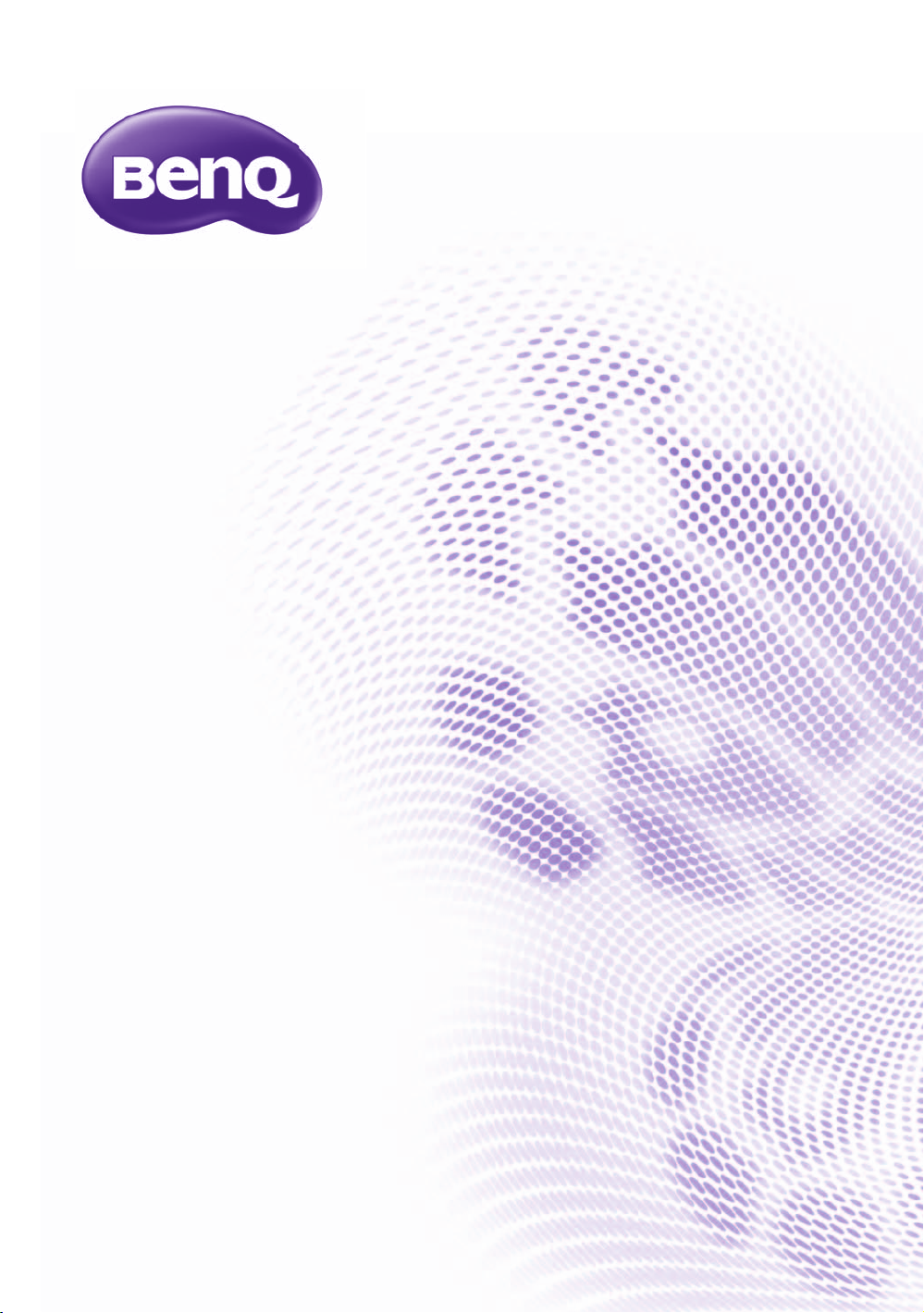
W1070+/W1080ST+
Proiettore digitale
Serie Home Cinema
Manuale Utente
Page 2
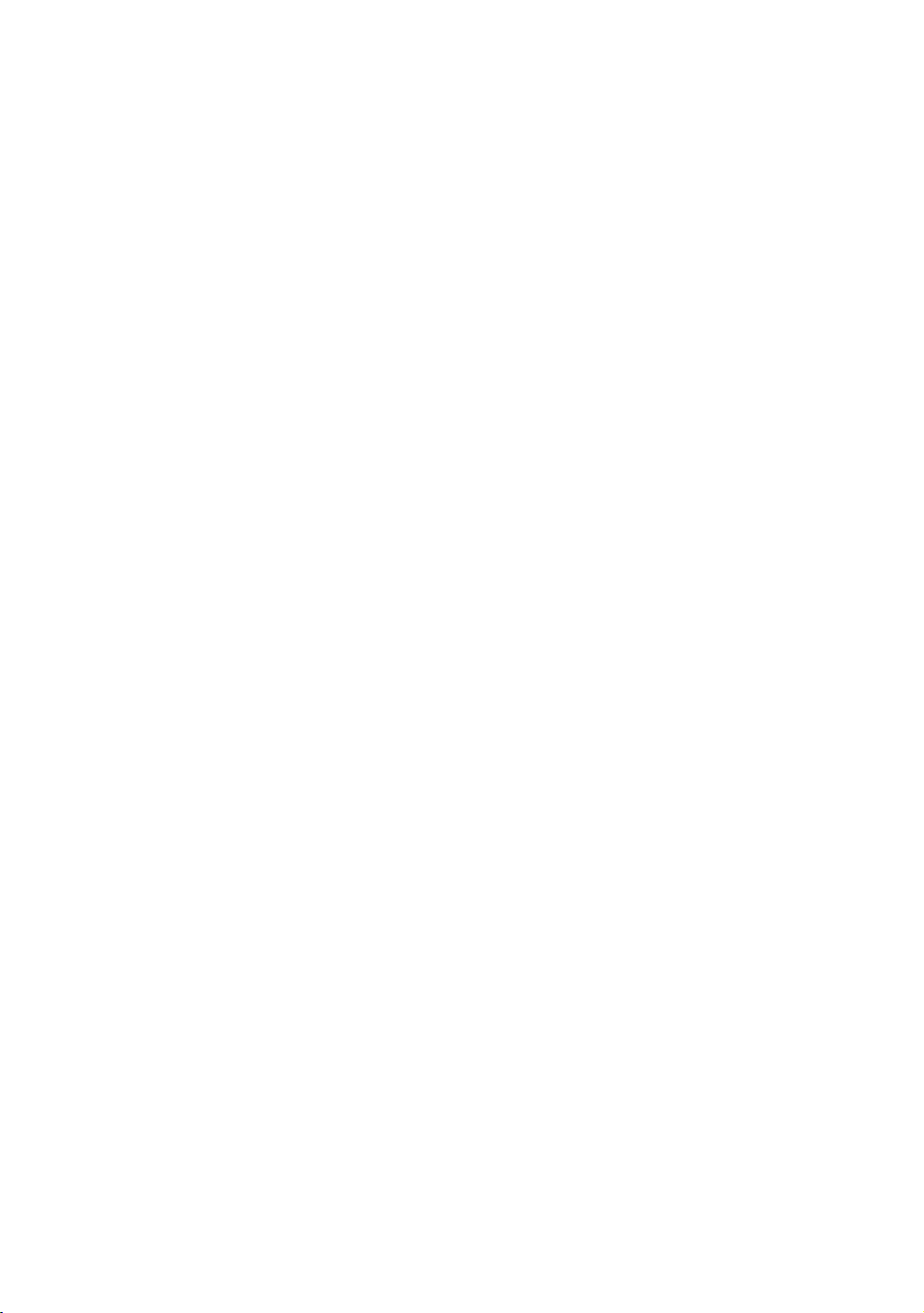
Sommario
Importanti istruzioni sulla
sicurezza ...........................................3
Panoramica.......................................6
Caratteristiche del proiettore...............6
Contenuto della confezione................... 8
Accessori standard........................................ 8
Vista dall'esterno del proiettore........... 9
Comandi e funzioni................................11
Pannello di controllo................................... 11
Telecomando ................................................ 12
Installazione .................................. 14
Scelta della posizione.............................14
Scelta delle dimensioni desiderate
per l'immagine proiettata......................15
Dimensioni della proiezione...................... 15
Spostamento verticale dell’obiettivo
di proiezione (solo W1070+) ................... 16
Collegamento............................... 17
Collegamento di apparecchiature
video..........................................................18
Collegamento di dispositivi HDMI...........18
Collegamento di dispositivi smart............19
Collegamento di dispositivi video-
componente..................................................20
Collegamento di dispositivi video............20
Collegamento di un computer.................. 21
Funzionamento............................. 22
Avvio del proiettore..............................22
Spegnimento del proiettore.................23
Protezione del proiettore ....................24
Uso di un cavo di fissaggio di sicurezza .. 24
Uso della funzione di protezione
mediante password ..................................... 24
Selezione di una sorgente di input......27
Rinomina di una sorgente di ingresso..... 27
Regolazione dell'immagine proiettata 28
Regolazione dell'angolo di proiezione..... 28
Regolazione automatica dell'immagine ...28
Regolazione delle dimensioni e della
nitidezza dell'immagine................................28
Correzione della distorsione
trapezoidale ...................................................29
Funzioni del menu........................30
Informazioni sui menu OSD................ 30
Uso del menu OSD Base.................... 32
Menu OSD Base – con segnali di
ingresso collegati ..........................................32
Menu OSD Base – senza segnali di
ingresso collegati ..........................................35
Uso del menu OSD Avanzate.......... 36
Menu IMMAGINE .....................................37
Menu Imp. audio........................................42
Menu Display...............................................43
Menu CONFIGURAZ. SISTEMA:
Di base ..........................................................45
Menu CONFIGURAZ. SISTEMA:
Avanzata......................................................46
Menu Informazioni...................................48
Struttura del menu OSD Avanzate.......49
Manutenzione................................51
Manutenzione del proiettore .............. 51
Informazioni sulla lampada................... 52
Conoscere le ore di utilizzo della
lampada...........................................................52
Prolungare la vita della lampada................52
Sostituzione della lampada .........................53
Sostituzione della lampada .........................54
Indicatori.................................................. 57
Risoluzione dei problemi...................... 58
Specifiche tecniche................................. 59
Specifiche del proiettore ............................59
Dimensioni.....................................................60
Installazione a soffitto..................................60
Tabella dei tempi ..........................................61
Garanzia e informazioni sul
copyright ........................................67
Garanzia ................................................... 67
Copyright................................................. 67
Esclusione di responsabilità ................. 67
2 Sommario
Page 3
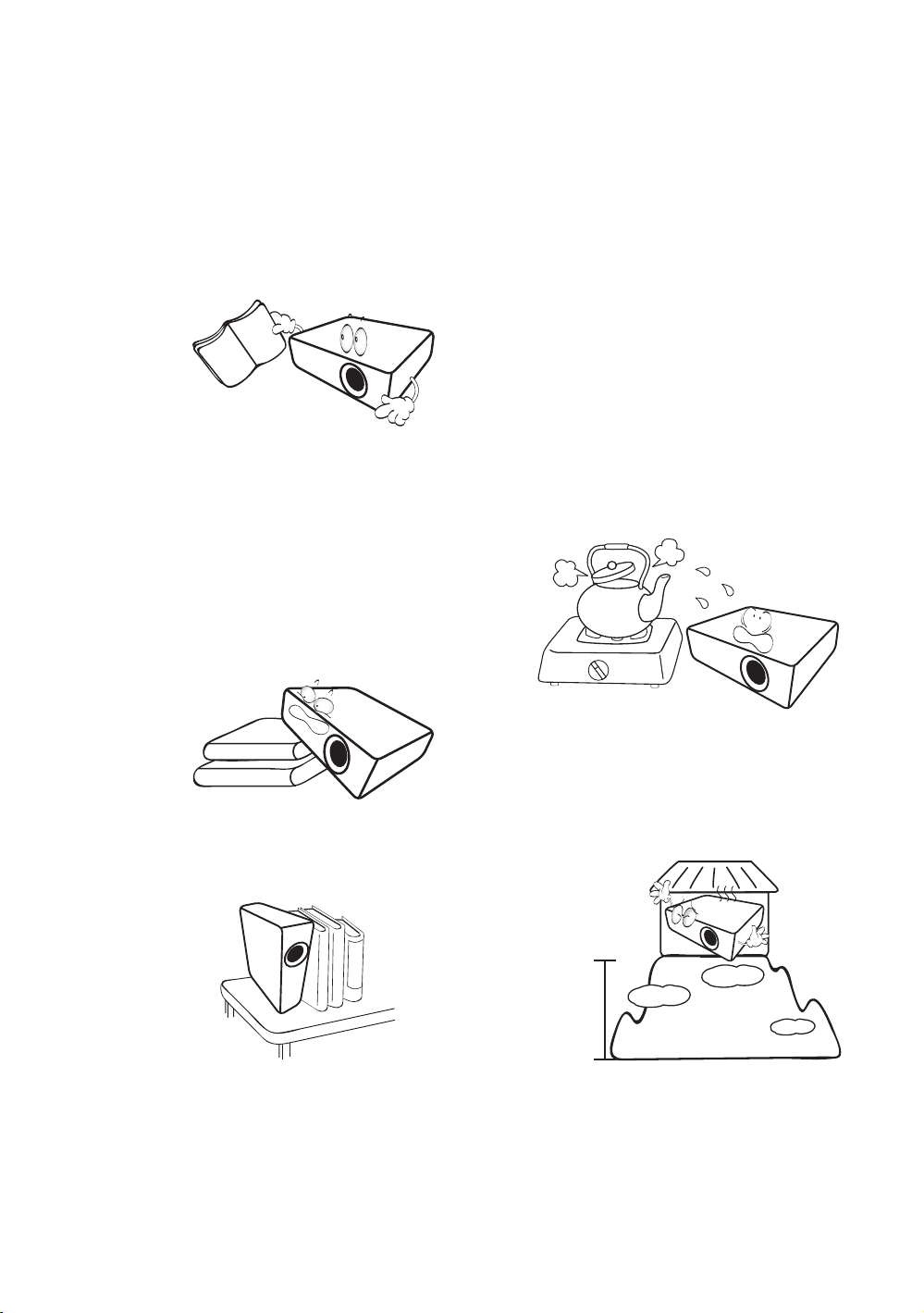
Importanti istruzioni sulla sicurezza
3000 m
(10000
piedi)
0 m
(0 piedi)
Il vostro proiettore è stato progettato e sottoposto a test per soddisfare i più recenti standard di
sicurezza previsti per le apparecchiature informatiche. Tuttavia, per un utilizzo sicuro del prodotto, è
importante seguire le istruzioni riportate nel presente manuale e indicate sul prodotto stesso.
1. Leggere il presente manuale prima di utilizzare il
proiettore. Conservare questo manuale in un posto
sicuro per poterlo consultare in seguito.
2. Durante il funzionamento, collocare il proiettore su
una superficie piana orizzontale.
- Non collocare il proiettore su tavoli, sostegni, o
carrelli non stabili perché potrebbe cadere e
danneggiarsi.
- Non collocare materiali infiammabili vicino al
proiettore.
- Non posizionare l'unità con il lato sinistro inclinato di
oltre 10 gradi rispetto a quello destro o il lato
anteriore inclinato di oltre 15 gradi rispetto a quello
posteriore.
3. Non immagazzinare il proiettore in posizione verticale.
Non osservare queste istruzioni potrebbe causare la
caduta del proiettore, che potrebbe provocare lesioni
all'operatore o danni al proiettore.
4. Non collocare il proiettore in ambienti con le
seguenti caratteristiche:
- Spazi poco ventilati o chiusi. Posizionare il
proiettore a una distanza di almeno 50 cm
dalle pareti e lasciare uno spazio sufficiente
per assicurare un'adeguata ventilazione
intorno all'unità.
- Ambienti con temperature eccessivamente
elevate, ad esempio l'interno di
un'automobile con i finestrini chiusi.
- Ambienti eccessivamente umidi, polverosi o
fumosi che possono contaminare i
componenti ottici, riducendo la vita utile
del proiettore e oscurandone lo schermo.
- Luoghi posti nelle vicinanze di allarmi
antincendio.
- Ambienti con temperature superiori a
35°C/95°F.
- Luoghi la cui altitudine superiora i 3000 m
(10000 piedi).
Importanti istruzioni sulla sicurezza
3
Page 4
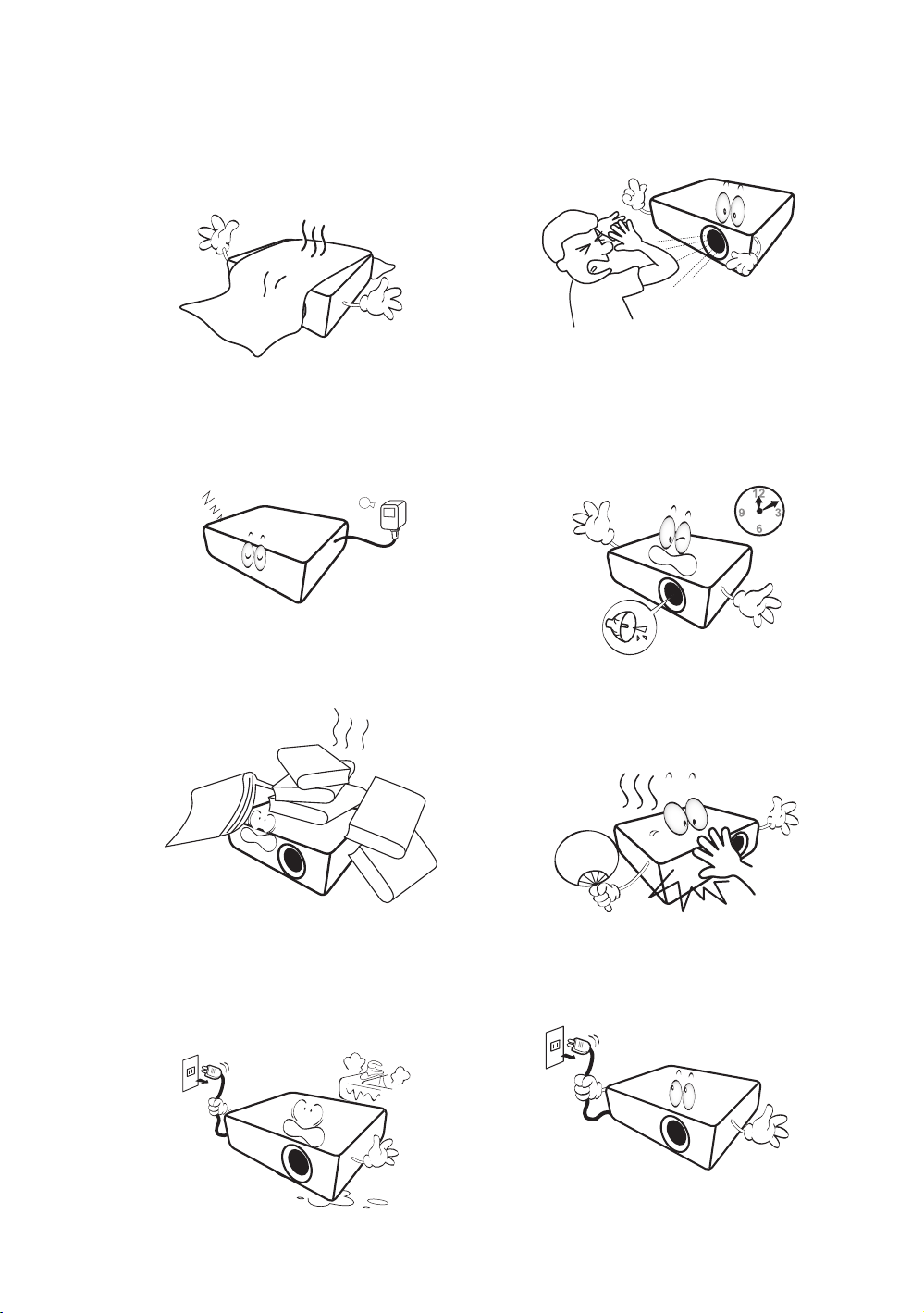
5. Non ostruire i fori di ventilazione mentre il
proiettore è acceso (anche in modalità standby).
- Non coprire il proiettore con oggetti.
- Non collocare il proiettore su coperte, lenzuola
o altre superfici morbide.
9. Durante l'uso, non guardare direttamente
nell'obiettivo del proiettore. Potrebbe causare
danni alla vista.
6. In zone soggette a variazioni di tensione di ±10
volt, si raccomanda di collegare il proiettore
tramite uno stabilizzatore di tensione, un
limitatore di sovratensione o un gruppo di
continuità (UPS) adatti alla situazione.
7. Non calpestare il proiettore, né collocare oggetti
sopra di esso.
10. Non utilizzare la lampada del proiettore oltre il
periodo di durata nominale. Un utilizzo eccessivo
della lampada oltre il periodo nominale potrebbe
causare, in rari casi, il danneggiamento della
stessa.
11. Durante il funzionamento dell'apparecchio, la
lampada raggiunge temperature elevate. Lasciare
raffreddare il proiettore per circa 45 minuti prima
di rimuovere il complesso lampada per la
sostituzione.
8. Non collocare liquidi accanto o sopra al
proiettore. Eventuali infiltrazioni di liquidi nel
proiettore potrebbero far decadere la garanzia. In
tal caso, scollegare il cavo di alimentazione dal
proiettore e contattare BenQ per richiedere la
riparazione del proiettore.
4
Importanti istruzioni sulla sicurezza
12. Non tentare di sostituire il complesso lampada
finché il proiettore non ha completato il processo
di raffreddamento e non viene scollegato
dall’alimentazione.
Page 5
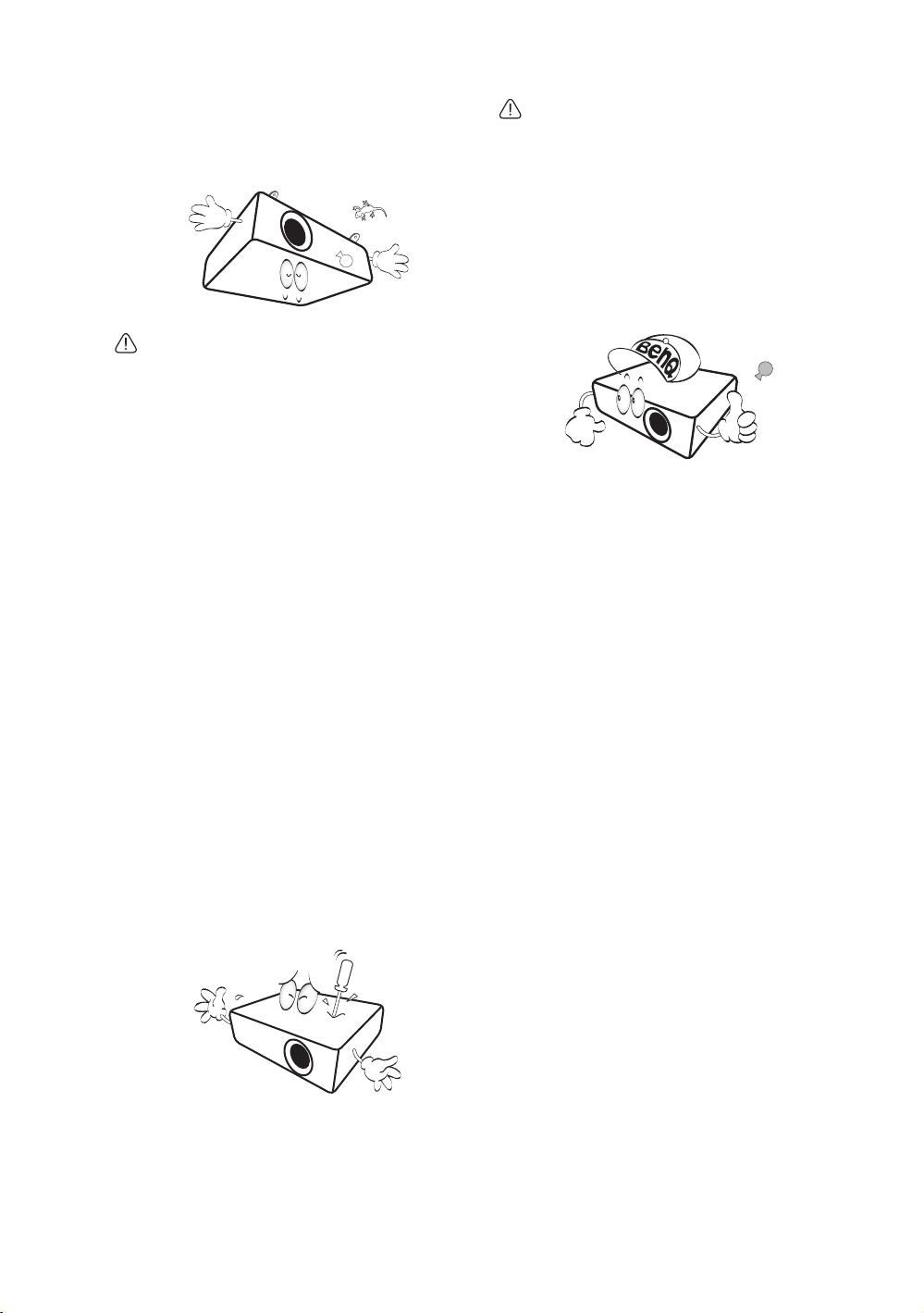
13. Questo proiettore è in grado di riprodurre
immagini invertite per le installazioni a soffitto. Per
il montaggio su soffitti, utilizzare solamente il kit di
montaggio a soffitto BenQ.
Montaggio a soffitto del
proiettore
Se si desidera installare il proiettore al soffitto, si
consiglia vivamente di utilizzare il kit di installazione
a soffitto BenQ adatto al proiettore scelto e verificare
che sia installato correttamente e in totale sicurezza.
Utilizzando un kit di installazione a soffitto non
BenQ, l'apparecchio potrebbe cadere a causa di un
montaggio errato mediante l'uso di viti di lunghezza
e diametro non adeguati, provocando pertanto seri
danni.
È possibile acquistare il kit di installazione a soffitto
BenQ per il proiettore direttamente presso il
rivenditore BenQ. BenQ consiglia inoltre di
acquistare un cavo di sicurezza compatibile con il
blocco Kensington e collegarlo saldamente sia allo
slot del blocco Kensington sul proiettore che alla base
della staffa di installazione a soffitto. In questo modo,
il proiettore rimane assicurato al soffitto anche nel
caso il relativo attacco alla staffa di montaggio si
allenti.
14. Non tentare di smontare il proiettore. L'alta
tensione presente all'interno del dispositivo
potrebbe essere letale in caso si venisse a contatto
con parti scoperte. La sola parte riparabile
dall'utente è la lampada. Vedere pagina 54.
Non smontare né estrarre in nessun caso altri
coperchi. Per la manutenzione rivolgersi
unicamente a personale tecnico qualificato.
Conservare la confezione originale per
possibile spedizioni future. Se è necessario
inscatolare il proiettore dopo l’uso, regolare
l’obiettivo di proiezione in una posizione
appropriata, porre la custodia attorno
all’obiettivo e tenerlo vicino alla custodia del
proiettore per evitare danni durante il
trasporto.
15. Se è necessaria l’assistenza o eseguire riparazioni,
assicurarsi che il proiettore sia maneggiato
solamente da personale tecnico qualificato.
Presenza di condensa
Non mettere mai il proiettore in funzione subito
dopo averlo spostato da un ambiente freddo ad
uno caldo. Quando il proiettore è esposto ad una
simile variazione di temperatura, si può formare
della condensa sulle parti vitali interne
dell’apparecchio. Per evitare che il proiettore
possa essere danneggiato, non utilizzarlo per
almeno 2 ore quando si verifica una variazione di
temperatura improvvisa.
Evitare liquidi volatili
Non utilizzare liquidi volatili, come insetticidi o
alcuni tipi di detergenti, vicino al proiettore.
Oggetti in gomma o plastica non devono restare in
contatto prolungato col proiettore. Lasciano segni
sulla finitura dell'apparecchio. Se pulite
l’apparecchio con un panno già bagnato,
assicuratevi di seguire le istruzioni di sicurezza per
la pulizia riportate sulla confezione del prodotto.
Smaltimento
L’apparecchio contiene i seguenti materiali dannosi
per l’uomo è l’ambiente.
• Piombo, contenuto nelle saldature.
• Mercurio, utilizzato nella lampada.
Per smaltire l’apparecchio o le lampade usate,
interpellate le autorità ambientali locali per
informazioni sulle normative vigenti.
Importanti istruzioni sulla sicurezza
5
Page 6
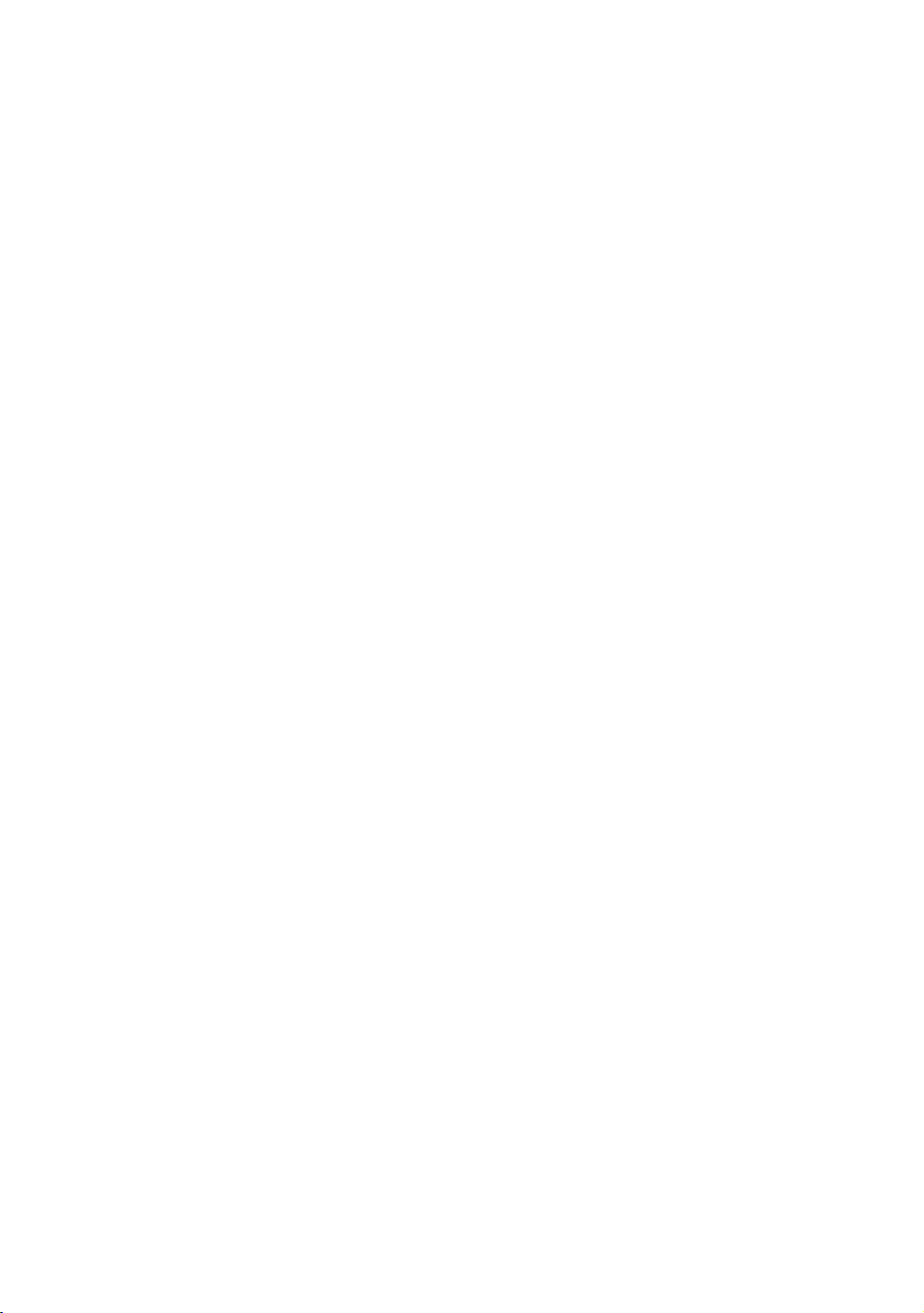
Panoramica
Caratteristiche del proiettore
• Compatibilità HD totale
Il proiettore è compatibile con la TV a definizione standard (SDTV) 480i, 576i, TV a definizione
migliorata (EDTV), 480p, 576p e la TV ad alta definizione (HDTV) nei formati 720p, 1080i/p 60Hz, il
formato 1080p fornisce una riproduzione dell’immagine in scala 1:1.
• Alta qualità dell’immagine
Il proiettore fornisce un’eccellente qualità dell’immagine grazie all’alta risoluzione, l’eccellente
luminosità home-theater, il rapporto di contrasto estremamente alto, colori brillanti ed una ricca
riproduzione della scala di grigi.
• Luminosità elevata
Il proiettore è dotato di luminosità estremamente alta per rendere eccellente la qualità delle immagini
in ambienti illuminati, con prestazioni decisamente superiori ai normali proiettori.
• Riproduzione con colori brillanti
Questo proiettore è dotato di una ruota cromatica a 6 segmenti per produrre una gamma ed
un’intensità di colori realistiche non ottenibile con ruote cromatiche con meno segmenti.
• Ricca scala di grigi
Quando la visione avviene in un ambiente oscurato, il controllo gamma automatico fornisce
un’eccellente visualizzazione della scala di grigi che rivela i dettagli nelle scene in ombra, notturne o
oscurate.
• Trapezio 2D
Il proiettore mette a disposizione della correzione della distorsione trapezoidale orizzontale (da lato
a lato), consentendo di ampliare l’area di installazione del proiettore. Quando il proiettore non è
centrato, la funzione di correzione della distorsione trapezoidale 2D dà una più ampia flessibilità di
installazione del proiettore correggendo l'effetto trapezio tramite la regolazione orizzontale e
verticale.
• OSD doppio
Sono stati studiati due tipi di OSD per diversi utilizzi: l’OSD Base è intuitivo e facile da usare, mentre
l’OSD Avanzate offre l’usabilità tradizionale.
• Ampia gamma di input e di formati video
Il proiettore supporta un’ampia gamma di input per la connessione alle apparecchiature video,
computer e apparecchiature smart, inclusi video componente e video composito, personal computer
(sia Mac che PC), HDMI, dispositivi smart che supportano MHL ed un’uscita di collegamento agli
interruttori dei sistemi con schermo automatizzato e di illuminazione ambiente.
• Controllo calibrazione certificato ISF
Per raggiungere uno standard di prestazioni più elevato, i menu OSD del proiettore offrono le
impostazioni ISF NIGHT e ISF DAY, che richiedono calibrazione da parte di installatori autorizzati ISF.
• Funzione 3D
Per visualizzare film in 3D, video, ed eventi sportivi in modo molto più realistico visualizzando la
profondità delle immagini tramite HDMI.
• Altoparlanti camera integrati
Se è collegato un ingresso audio, l'altoparlante incorporato emette un segnale audio mono misto.
6
Panoramica
Page 7
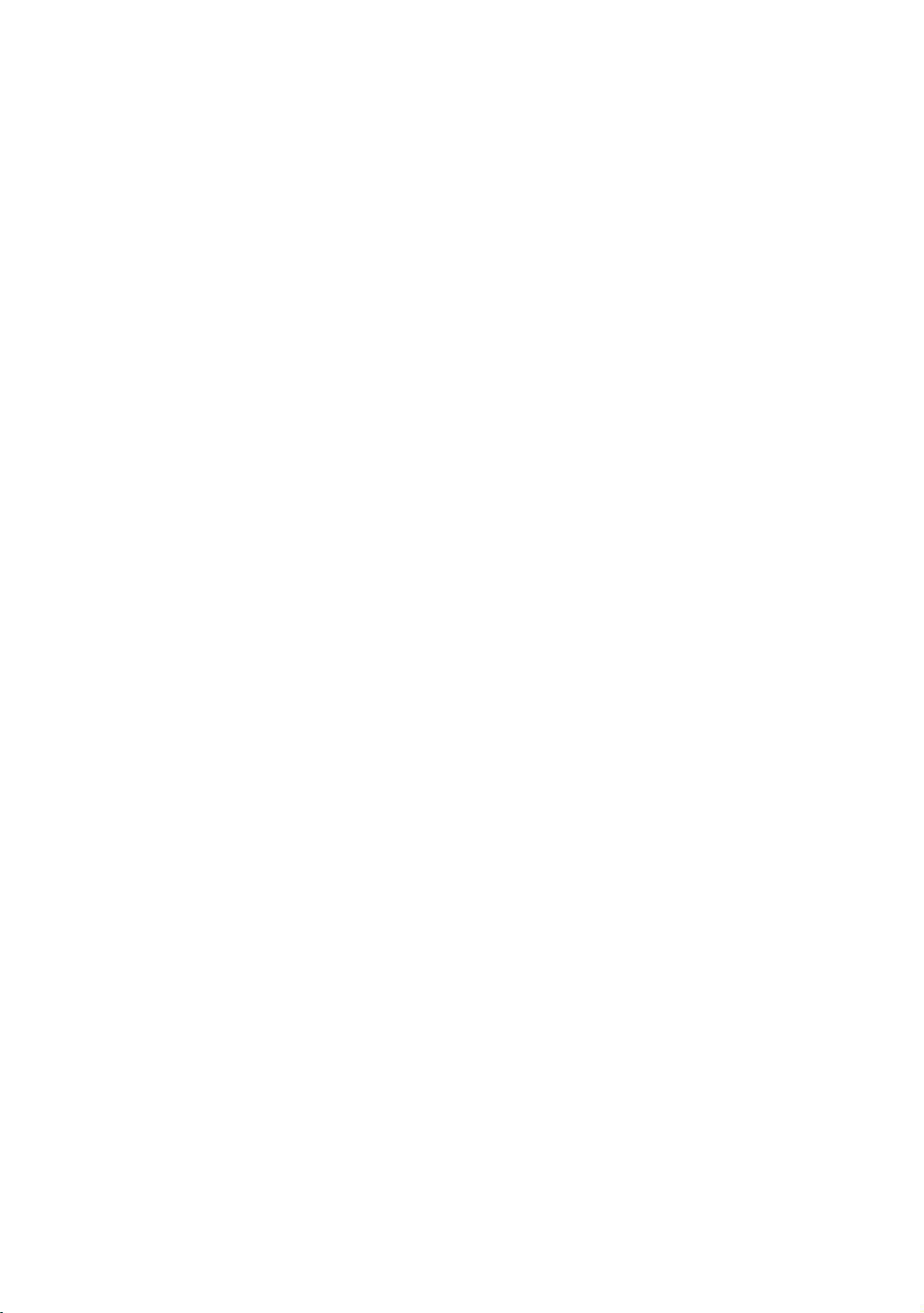
• Posizionamento intuitivo dell’obiettivo (W1070+)
Il controllo intuitivo della leva per il posizionamento dell’obiettivo consente una configurazione
flessibile del proiettore.
• Rapporto di proiezione corto (W1080ST+)
Il rapporto di proiezione corto offre la qualità immagine a 1080p a una ridotta distanza di proiezione.
• SmartEco
La tecnologia SmartEco™ permette di risparmiare sul consumo della lampada fino al 70% in base al
livello di luminosità del contenuto quando la modalità SmartEco è selezionata.
• Kit FHD wireless supportato (accessorio opzionale)
Consultare la documentazione del kit per sapere come usarlo.
Panoramica
7
Page 8
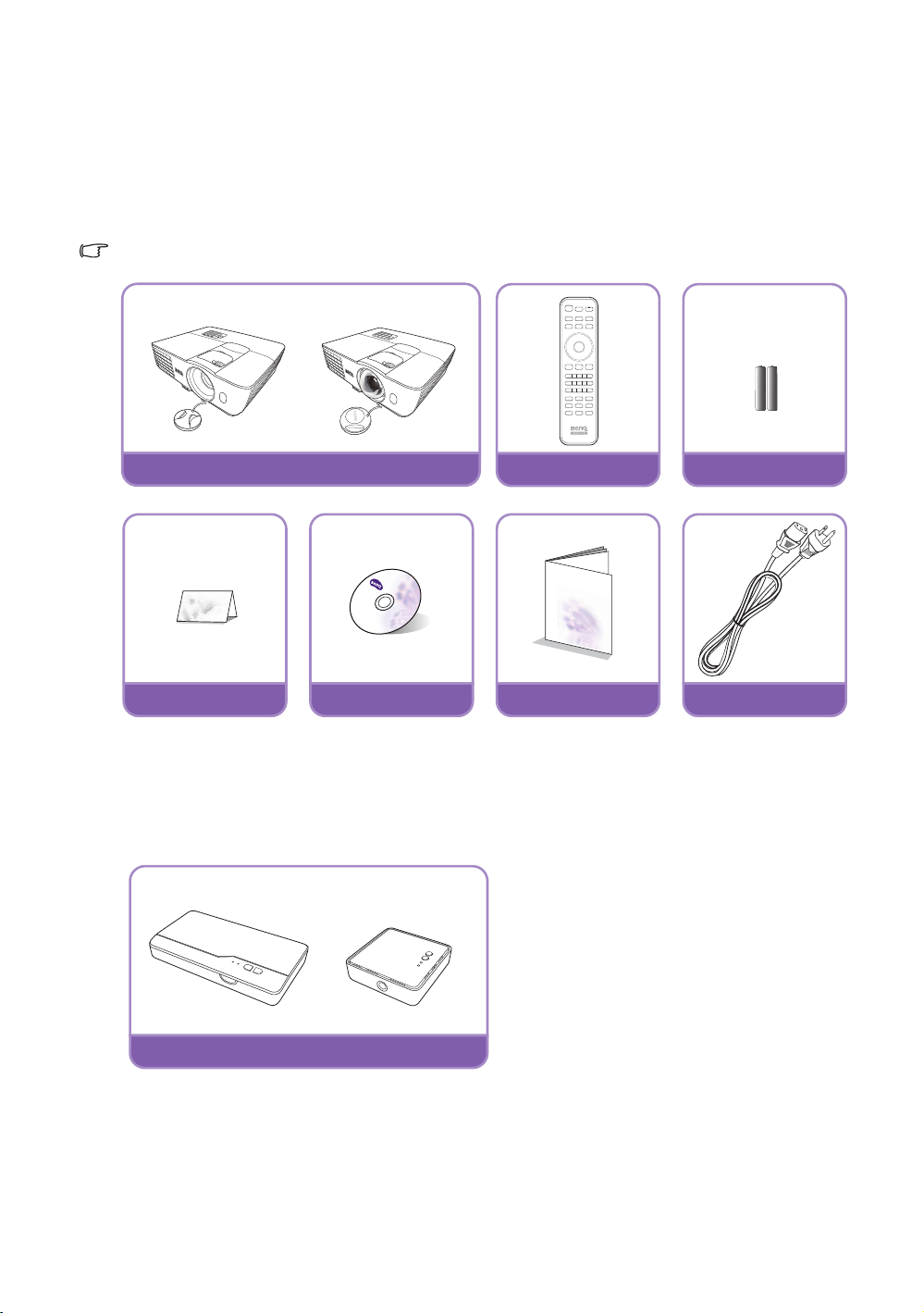
Contenuto della confezione
Proiettore
Te l e c o m a n d o
Batterie
Garanzia*
CD del Manuale Utente
Guida rapida
Cavo di alimentazione
Kit FHD wireless (WDP01)
Disimballare con cura e verificare la presenza di tutti gli articoli elencati di seguito. Alcuni articoli
potrebbero non essere disponibili in relazione al paese di acquisto. Controllare il paese di acquisto.
Accessori standard
Alcuni accessori possono variare da paese a paese.
W1070+ W1080ST+
*La garanzia limitata viene fornita solo in paesi specifici. Rivolgersi al rivenditore per ottenere informazioni
dettagliate.
Accessori opzionali
8
Panoramica
Page 9
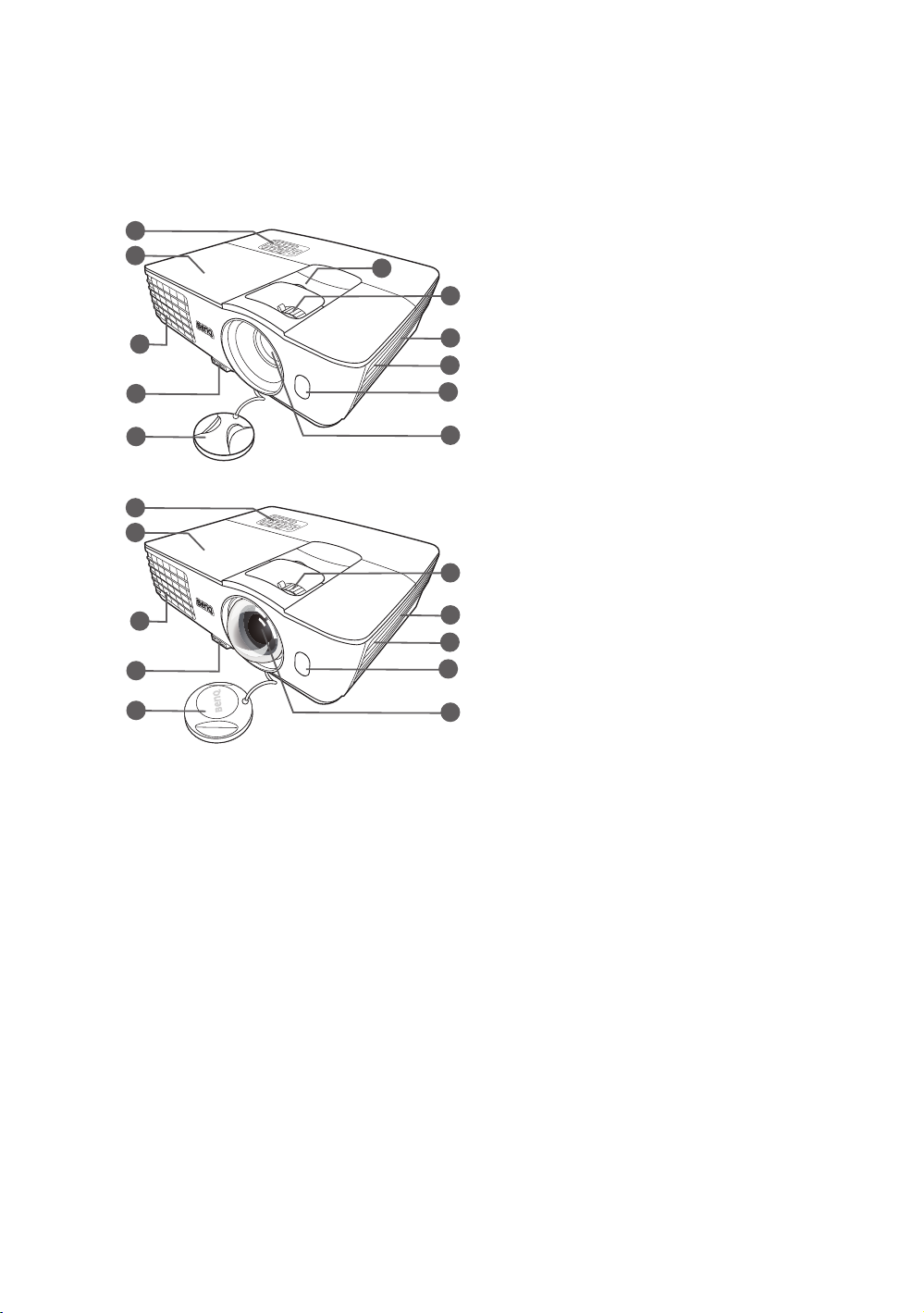
Vista dall'esterno del proiettore
Lato anteriore e superiore
W1070+
1
2
3
4
5
W1080ST+
1
2
3
4
5
1. Pannello di controllo (vedere Pannello
di controllo per i dettagli.)
2. Coperchio lampada
6
7
8
9
10
11
3. Apertura (fuoriuscita dell'aria calda)
4. Tasto di sgancio rapido
5. Coperchio dell'obiettivo
6. Leva per il posizionamento
dell’obiettivo
7. Anello di messa a fuoco e dello zoom
8. Apertura (ingresso aria fredda)
9. Griglia altoparlante
10.Sensore infrarossi anteriore
11.Obiettivo di proiezione
7
8
9
10
11
Panoramica
9
Page 10
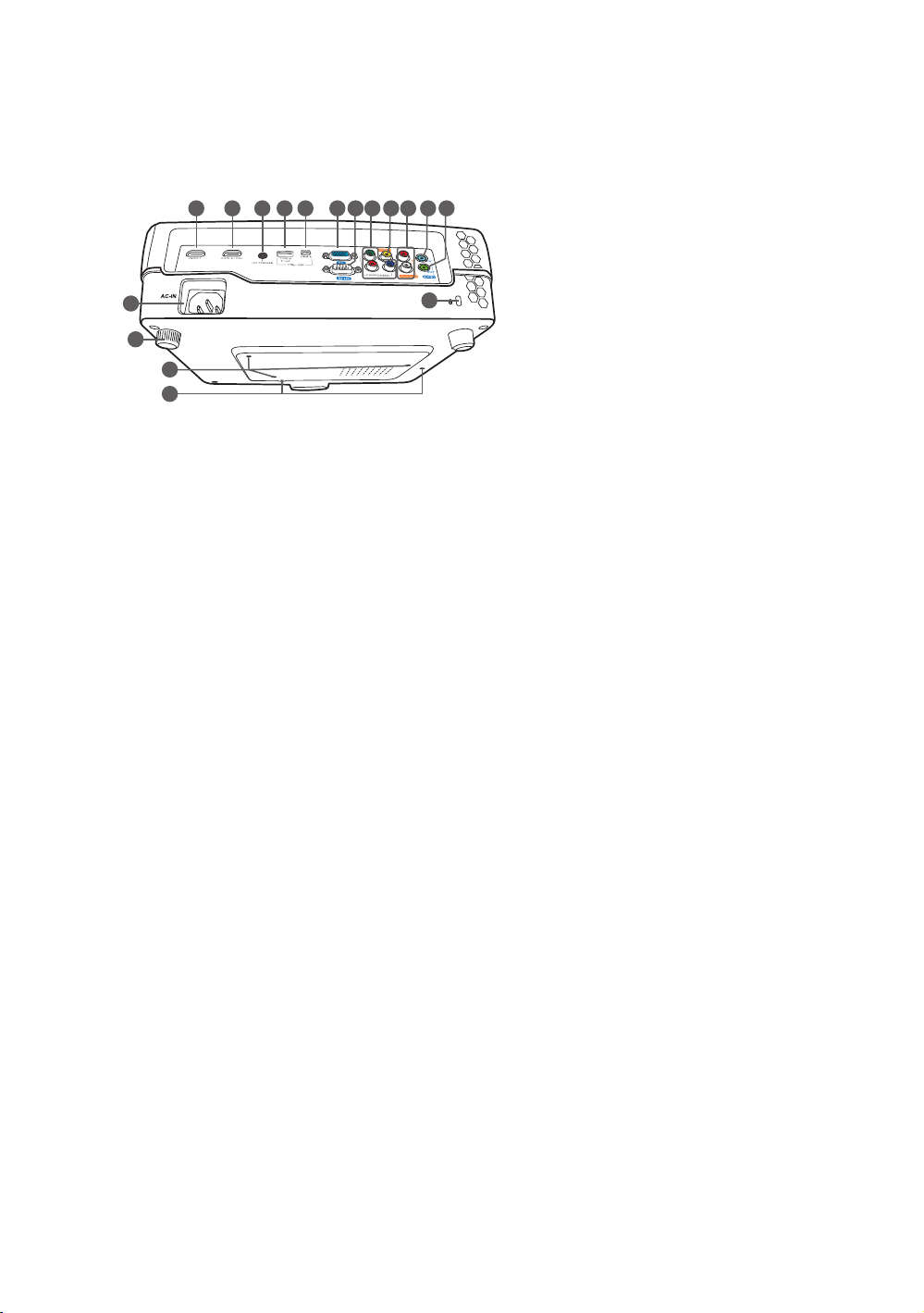
Vista lato posteriore e inferiore
Per ulteriori informazioni, vedere Collegamento di
apparecchiature video.
12 13 15 16 1714
24
25
26
27
19
18
20 21 22 23
12.Porta ingresso HDMI
13.Porta modalità doppia MHL/HDMI
Può anche essere utilizzata per
caricare un dispositivo smart
compatibile con MHL collegato non
appena viene alimentato il proiettore.
14.Terminale di output a 12VDC
Utilizzato per attivare dispositivi
esterni come ad esempio schermi
28
elettrici o interruttori dell’impianto di
illuminazione, ecc. Rivolgersi al
rivenditore per sapere come collegare
questi dispositivi.
15.Porta USB di tipo A
Utilizzata per caricare il decoder del
Kit FHD wireless (WDP01)
(accessorio opzionale).
16.Porta micro USB
Utilizzata per l'assistenza.
17.Jack ingresso segnale RGB (PC)/Video
Component (YPbPr/ YCbCr)
18.Porta di controllo RS-232
Utilizzato per interagire con un
sistema di controllo/automatico del
PC o home-theater.
19.Input Component Video (RCA)
Supporta il segnale video Y/P
B/PR o
Y/CB/CR
20.Jack ingresso video
21.Jack ingresso audio (L/R)
22.Jack ingresso audio
23.Jack uscita audio
24.Presa cavo di alimentazione CA
25.Piedino di regolazione posteriore
26.Fori per il montaggio a soffitto
27.Fori di montaggio del kit FHD wireless
28.Supporto Kensington lock
10
Panoramica
Page 11
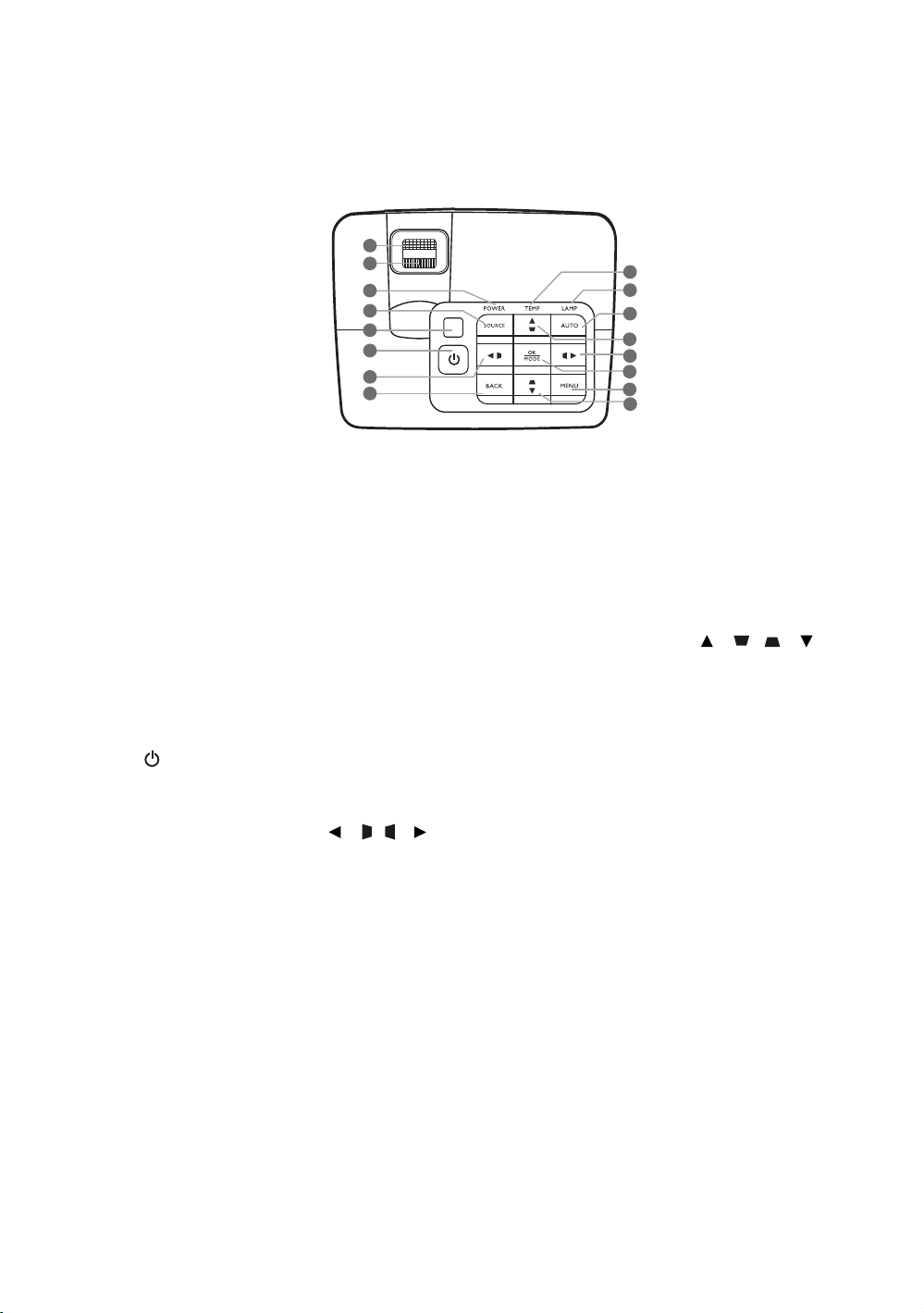
Comandi e funzioni
Pannello di controllo
1
2
3
4
5
6
7
8
9
10
11
12
7
13
14
12
1. Anello di messa a fuoco
Consente di regolare la messa a fuoco
dell'immagine proiettata.
2. Anello zoom
Consente di regolare le dimensioni
dell'immagine.
3. POWER (Spia alimentazione)
Si illumina o lampeggia quando il proiettore è in
funzione.
4. SOURCE
Consente di visualizzare la barra per la
selezione della sorgente.
5. Sensore remoto a infrarossi superiore
6. ALIMENTAZIONE
Consente di accendere il proiettore e di
passare alla modalità standby.
7. Tasti trapezio/freccia ( / , / )
Consentono di correggere manualmente la
distorsione delle immagini causata
dall'angolatura della proiezione.
Quando il menu OSD (On-Screen Display) è
attivo, i tasti #7 e #12 vengono utilizzati come
tasti di direzione per selezionare le voci di
menu ed effettuare le modifiche desiderate.
8. BACK
Consente di tornare al precedente menu OSD,
di uscire e di salvare le impostazioni.
9. TEMP (Spia temperatura)
Si illumina in rosso se la temperatura del
proiettore diventa troppo elevata.
10.LAMP (Spia lampada)
Indica lo stato della lampada. Si illumina o
lampeggia se si verifica un problema con la
lampada.
11.AUTO
Consente di determinare automaticamente le
impostazioni temporali per l'immagine
visualizzata.
12.Tasti trapezio/freccia ( / , / )
Consentono di correggere manualmente la
distorsione delle immagini causata
dall'angolatura della proiezione.
Quando il menu OSD (On-Screen Display) è
attivo, i tasti #7 e #12 vengono utilizzati come
tasti di direzione per selezionare le voci di
menu ed effettuare le modifiche desiderate.
13.OK/MODE
• Consente di selezionare una modalità immagine
disponibile.
• Consente di confermare la voce del menu OSD
(On-Screen Display) selezionata.
14.MENU
• Consente di accedere al menu OSD
(On-Screen Display).
• Consente di tornare al precedente menu OSD,
di uscire e di salvare le impostazioni.
Panoramica
11
Page 12
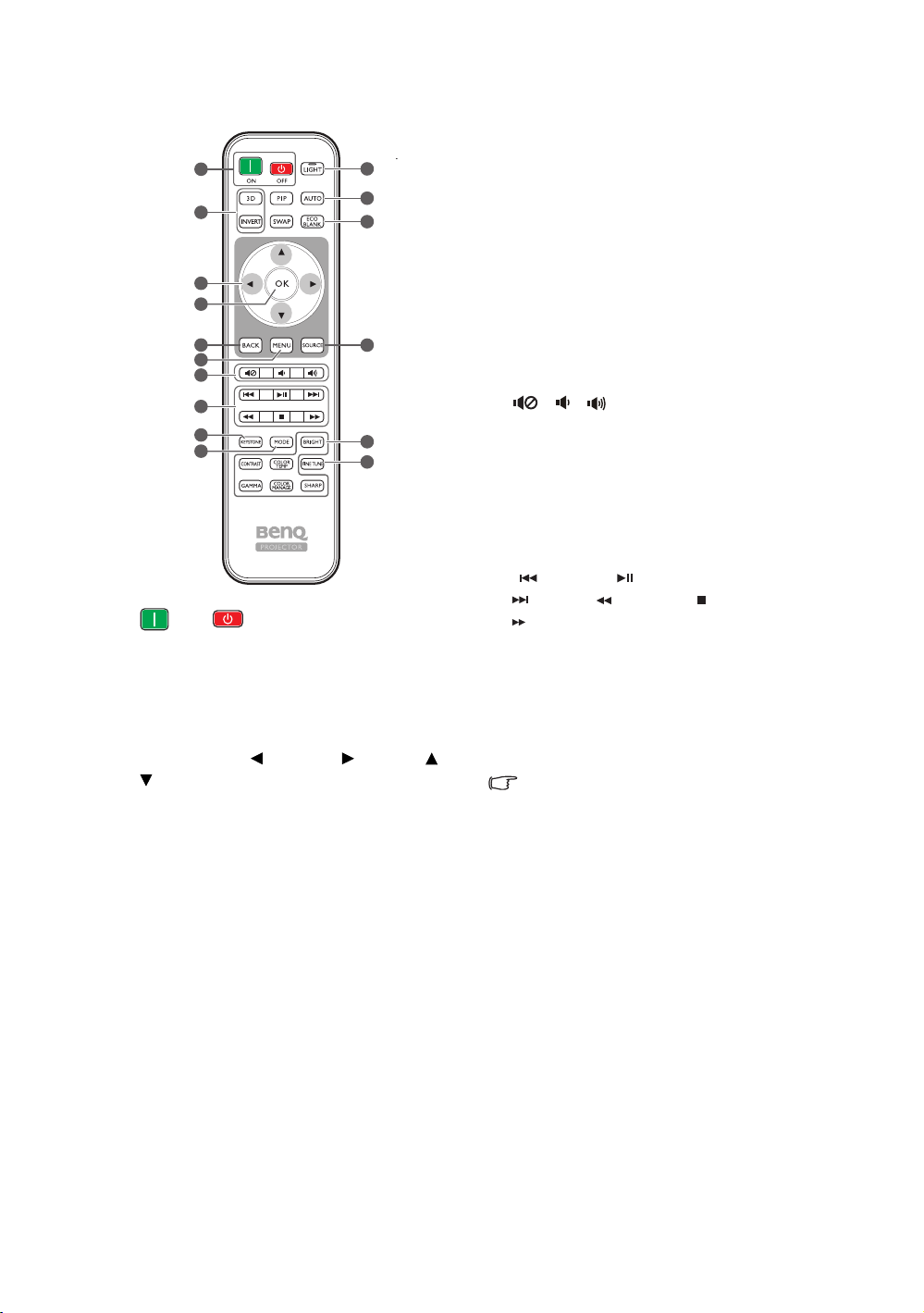
Telecomando
1
2
3
4
5
6
7
8
9
10
1. ON, OFF
Consente di attivare o disattivare la modalità
del proiettore.
2. 3D, INVERT
Consente di aprire il menu 3D e di attivare e
disattivare la funzione di inversione.
3. Tasti freccia ( Sinistra, Destra, Su,
Giù)
Quando il menu OSD (On-Screen Display) è
attivo, i tasti freccia vengono utilizzati come
tasti di direzione per selezionare le voci di menu
ed effettuare le modifiche desiderate.
Quando il menu OSD è disattivo e ci si trova in
modalità di connessione MHL, è possibile
utilizzare i tasti freccia per controllare il
dispositivo smart.
4. OK
Consente di confermare l’elemento del menu
OSD selezionato.
Quando il menu OSD è disattivo e ci si trova in
modalità di connessione MHL, usare il tasto per
confermare la selezione sull’OSD del dispositivo
smart.
11
12
13
14
15
16
5. BACK
Consente di tornare al precedente menu OSD,
di uscire e di salvare le impostazioni.
Quando il menu OSD è disattivo e ci si trova in
modalità di connessione MHL, usare il tasto per
tornare o chiudere il menu OSD del dispositivo
smart.
6. MENU
• Consente di accedere al menu OSD (On-Screen
Display).
• Consente di tornare al precedente menu OSD,
di uscire e di salvare le impostazioni.
7. , ,
• Mute: Consente di attivare o disattivare l'audio
del proiettore.
• Vol u me giù: Consente di ridurre il volume del
proiettore.
• Vol u me su: Consente di aumentare il volume del
proiettore.
8. Pulsanti di controllo MHL
( Indietro, Riproduci/Pausa,
Avanti, Riavvolgi, Interrompi,
Avanzamento rapido)
Consente di passare al file precedente/
riprodurre/sospendere/passare al file
successivo/riavvolgere/interrompere/avanzare
rapidamente durante la riproduzione dei media.
Disponibile solo durante il controllo del
dispositivo smart in modalità MHL.
Quando il menu OSD è disattivo e ci si trova in
modalità di connessione MHL, è possibile
utilizzare questi pulsanti per controllare il
dispositivo smart. tasti freccia, OK, BACK e
pulsanti di controllo MHL.
9. KEYSTONE
Consente di aprire la finestra Trape z io 2 D .
Usare i Tasti freccia per correggere
manualmente le immagini distorte generate
dalla proiezione angolata.
10.MODE
Consente di selezionare una modalità immagine
disponibile.
11.LIGHT
La retroilluminazione LED si attiva e resta attiva
per circa 30 secondi quando viene premuto un
tasto del telecomando. Premendo un altro tasto
entro 10 secondi, la retroilluminazione LED
viene disattivata.
12
Panoramica
Page 13
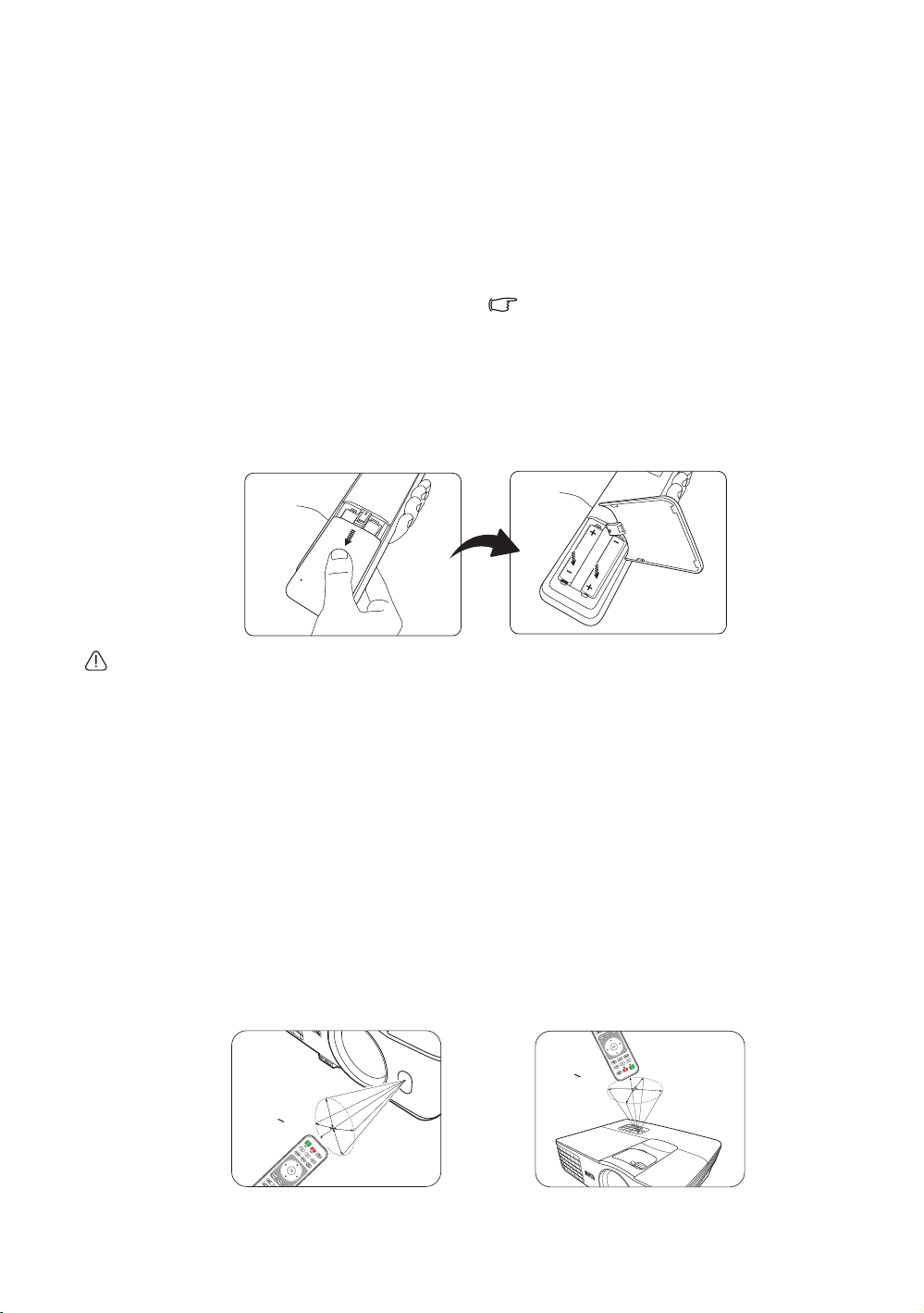
12.AUTO
• Funzionamento del proiettore dalla
parte anteriore
C
i
r
c
a
+
3
0
°
• Funzionamento del proiettore dalla
parte superiore
C
i
r
c
a
+
3
0
°
Consente di determinare automaticamente le
impostazioni temporali per l'immagine
visualizzata.
13.ECO BLANK
Consente di nascondere l'immagine visualizzata
sullo schermo.
14.SOURCE
Consente di visualizzare la barra per la
selezione della sorgente.
15.Tasti di regolazione della qualità
dell’immagine
Questi tasti funzione eseguono le stesse attività
specificate nel menu OSD.
16.FINE TUNE
Consente di visualizzare la finestra Sintonia
temperatura colore. Per ulteriori
informazioni, vedere Sintonia temperatura
colore.
I tasti PIP e SWAP non sono disponibili.
Installazione/sostituzione delle batterie del telecomando
1. Premere e scorrere per aprire il coperchio della batteria, come illustrato.
2. Rimuovere le vecchie batterie (se presenti) e inserire due batterie AAA. Assicurarsi che le estremità
positivo e negativo siano posizionate correttamente, come illustrato.
3. Scorrere il coperchio della batteria fino a bloccarlo in posizione.
• Evitare di lasciare il telecomando e le batterie in ambienti troppo umidi o caldi come cucina, bagno,
sauna, solarium o auto.
• Utilizzare solo batterie del tipo consigliato dal produttore o di tipo equivalente.
• Per lo smaltimento delle batterie esaurite, attenersi alle disposizioni del produttore e alle normative
locali in materia ambientale.
• Non gettare mai le batterie nel fuoco. Poiché potrebbero verificarsi delle esplosioni.
• Se le batterie sono esaurite o si prevede di non utilizzare il telecomando per un periodo di tempo
prolungato, rimuovere la batteria onde evitare danni causati da un'eventuale fuoriuscita del liquido.
Campo d'azione effettivo del telecomando
Affinché il telecomando funzioni correttamente, tenerlo con un'angolazione massima di 30 gradi rispetto
al sensore IR del proiettore. La distanza tra il telecomando e il sensore non dovrebbe superare gli 8 metri
(~ 26 piedi).
Assicurarsi che non siano presenti ostacoli tra il telecomando e il sensore IR sul proiettore.
Panoramica
13
Page 14

Installazione
Scelta della posizione
Prima di scegliere la posizione di installazione del proiettore, prendere in considerazione i seguenti
fattori.
• Dimensione e posizione dello schermo
• Posizione della presa elettrica
• Posizione e distanza tra il proiettore e le altre apparecchiature
È possibile installare il proiettore nei seguenti modi.
1. Anteriore:
Scegliere questa posizione
quando il proiettore è
appoggiato sul pavimento e si
trova di fronte allo schermo.
Questa è la posizione più
semplice del proiettore e
consente una rapida
configurazione e una migliore
portabilità.
Accendere il proiettore e
definire le seguenti impostazioni:
MENU > Impostaz o
CONFIGURAZ. SISTEMA:
Di base > Posiz. proiettore >
Anteriore
2. Posteriore:
Scegliere questa posizione
quando il proiettore è
appoggiato sul pavimento e si
trova dietro lo schermo.
Accendere il proiettore e
definire le seguenti impostazioni:
MENU > Impostaz o
CONFIGURAZ. SISTEMA:
Di base > Posiz. proiettore >
Posteriore
3. Front soffitto:
Scegliere questa posizione
quando il proiettore è
montato sul soffitto e si
trova di fronte allo schermo.
Accendere il proiettore e
definire le seguenti
impostazioni:
MENU > Impostaz o
CONFIGURAZ.
SISTEMA: Di base >
Posiz. proiettore > Front
soffitto
Se si sceglie un montaggio a soffitto,
acquistare il kit di installazione a soffitto del
proiettore BenQ presso il rivenditore.
4. Postsoffitto:
Scegliere questa posizione
quando il proiettore è
montato sul soffitto e si
trova dietro lo schermo.
Accendere il proiettore e
definire le seguenti
impostazioni:
MENU > Impostaz o
CONFIGURAZ.
SISTEMA: Di base >
Posiz. proiettore >
Postsoffitto
14
In questo caso, è necessario utilizzare un
apposito schermo per retroproiezione.
Installazione
Sono necessari uno schermo apposito per la
retroproiezione e il kit per il montaggio a
soffitto per il proiettore BenQ.
Page 15
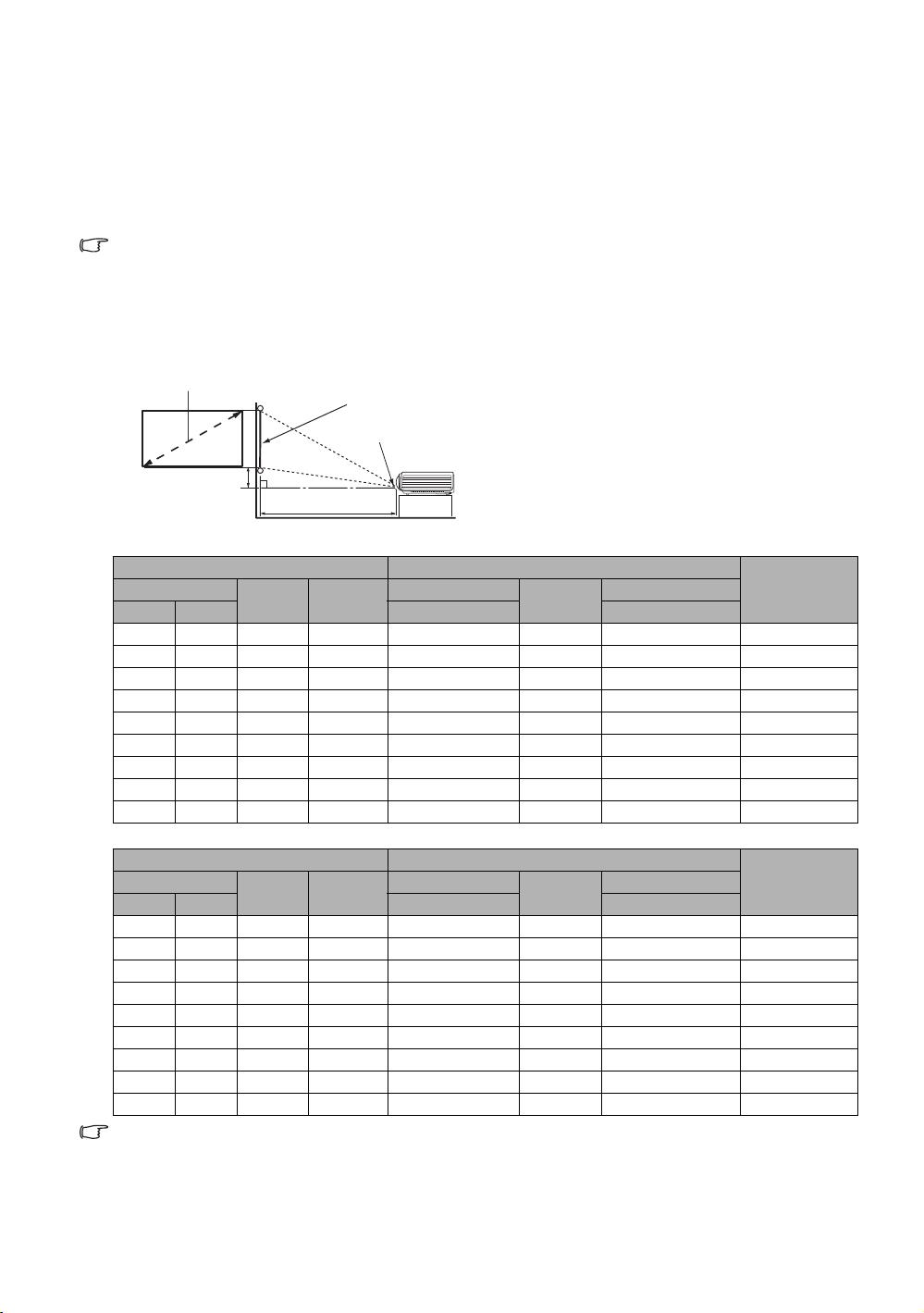
Scelta delle dimensioni desiderate per l'immagine
A
L
Distanza di proiezione
Centro dell'obiettivo
Schermo
Offset
verticale
Diagonale schermo 16:9
proiettata
La dimensione dell’immagine proiettata è determinata dalla distanza tra l’obiettivo del proiettore e lo
schermo, l’impostazione dello zoom e il formato video.
W1070+ è dotato di un obiettivo mobile. Per ulteriori informazioni, vedere ‘Spostamento verticale
dell’obiettivo di proiezione (solo W1070+).
Dimensioni della proiezione
Usare l’illustrazione e le tabelle di seguito per determinare la distanza di proiezione.
W1070+
Pollici mm (zoom massimo) (zoom minimo)
W1080ST+
Pollici mm (zoom massimo) (zoom minimo)
Tutte le misurazioni sono approssimative e possono variare dalle dimensioni effettive. Per installare in modo
definitivo il proiettore, si consiglia di usare il proiettore per testare la dimensione e la distanza di proiezione
e le caratteristiche ottiche del proiettore prima di procedure con l’installazione. In questo modo è possibile
determinare l’esatta posizione di montaggio che meglio si adatta all'installazione.
• Le proporzioni dello schermo sono
impostate su 16:9 e l’immagine
proiettata è 16:9
Dimensioni schermo Distanza di proiezione (mm)
Diagonale
40 1016 498 886 1013 1165 1316 25
60 1524 747 1328 1519 1747 1975 37
80 2032 996 1771 2025 2329 2633 50
100 2540 1245 2214 2532 2911 3291 62
120 3048 1494 2657 3038 3494 3949 75
140 3556 1743 3099 3544 4076 4608 87
160 4064 1992 3542 4051 4658 5266 100
180 4572 2241 3985 4557 5241 5924 112
200 5080 2491 4428 5063 5823 6582 125
Dimensioni schermo Distanza di proiezione (mm)
Diagonale
40 1016 498 886 609 670 731 12
60 1524 747 1328 913 1005 1096 19
80 2032 996 1771 1218 1339 1461 25
100 2540 1245 2214 1522 1674 1826 31
120 3048 1494 2657 1826 2009 2192 37
140 3556 1743 3099 2131 2344 2557 44
160 4064 1992 3542 2435 2679 2922 50
180 4572 2241 3985 2740 3014 3288 56
200 5080 2491 4428 3044 3349 3653 62
A (mm) L (mm)
A (mm) L (mm)
Distanza minima
Distanza minima
Media
Media
Distanza massima
Distanza massima
Offset verticale
(mm)
Offset verticale
(mm)
Installazione
15
Page 16
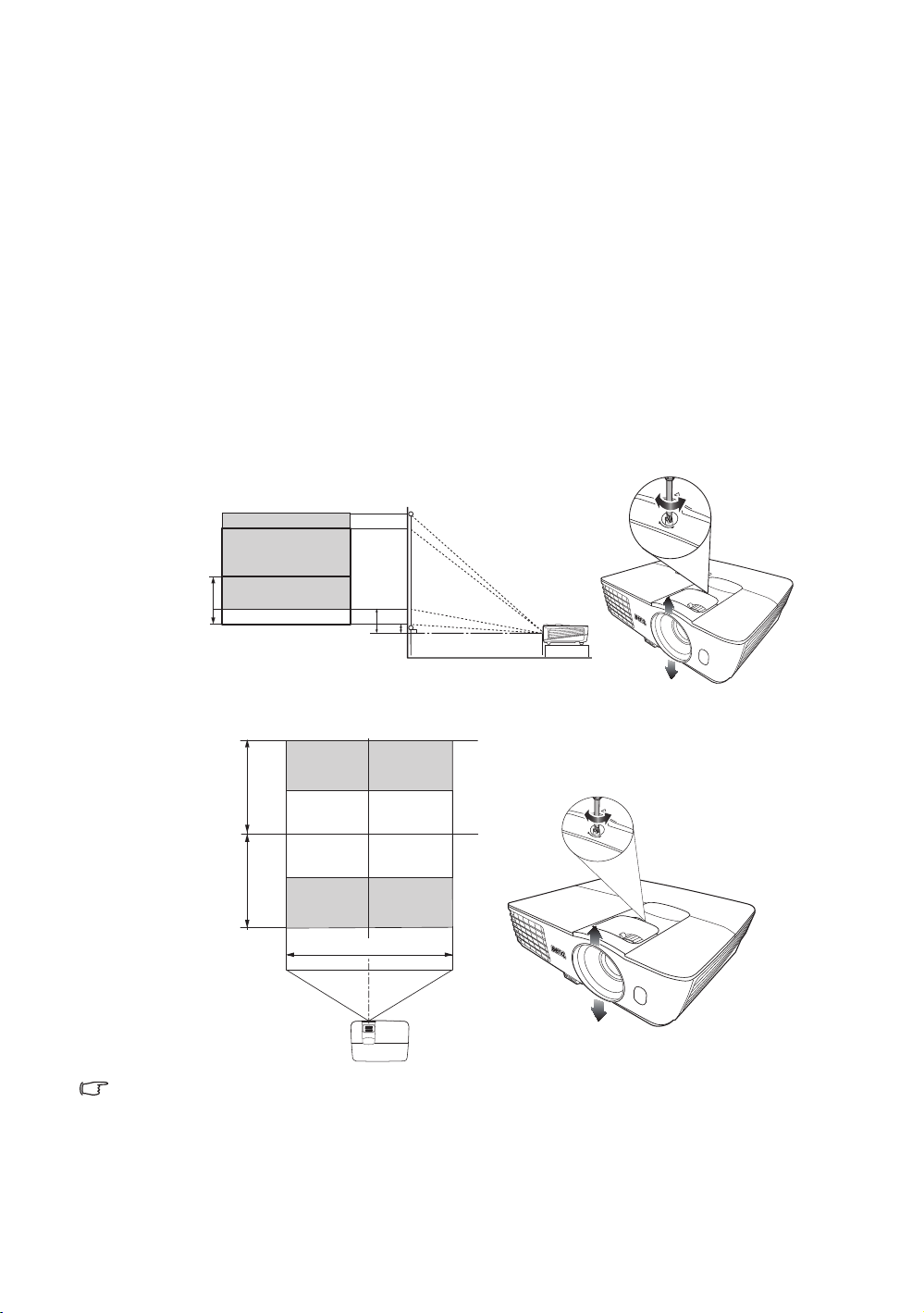
Spostamento verticale dell’obiettivo di proiezione (solo
DOWN
LENS SHIFT
UP
Schermo
Proiettore
DOWN
LENS SHIFT
UP
W1070+)
Il comando di spostamento verticale dell’obiettivo garantisce flessibilità per l’installazione del proiettore.
Permette il posizionamento del proiettore leggermente al di sopra o al di sotto del livello superiore delle
immagini proiettate.
Lo spostamento dell’obiettivo (offset) viene espresso come percentuale dell’altezza dell’immagine
proiettata. È misurato come offset dal centro verticale dell’immagine proiettata. Utilizzare la leva per
spostare l’obiettivo di proiezione avanti e indietro all’interno di un intervallo consentito in relazione alla
posizione dell’immagine desiderata.
Per usare la leva per il posizionamento dell'obiettivo:
1. Rilasciare la leva ruotandola in senso antiorario.
2. Spostare la leva per regolare la posizione dell’immagine proiettata.
3. Bloccare la leva ruotandola in senso orario.
• Posizione dello schermo fissata
100%
30%
10%
• Posizione del proiettore fissata
130%
120%
110%
• Non stringere eccessivamente la leva.
• La regolazione della posizione dell’obiettivo non sarà visibile in immagini con qualità degradata. Nel caso
si riscontri la distorsione dell’immagine, per i dettagli vedere Regolazione dell'immagine proiettata.
16
Installazione
Page 17
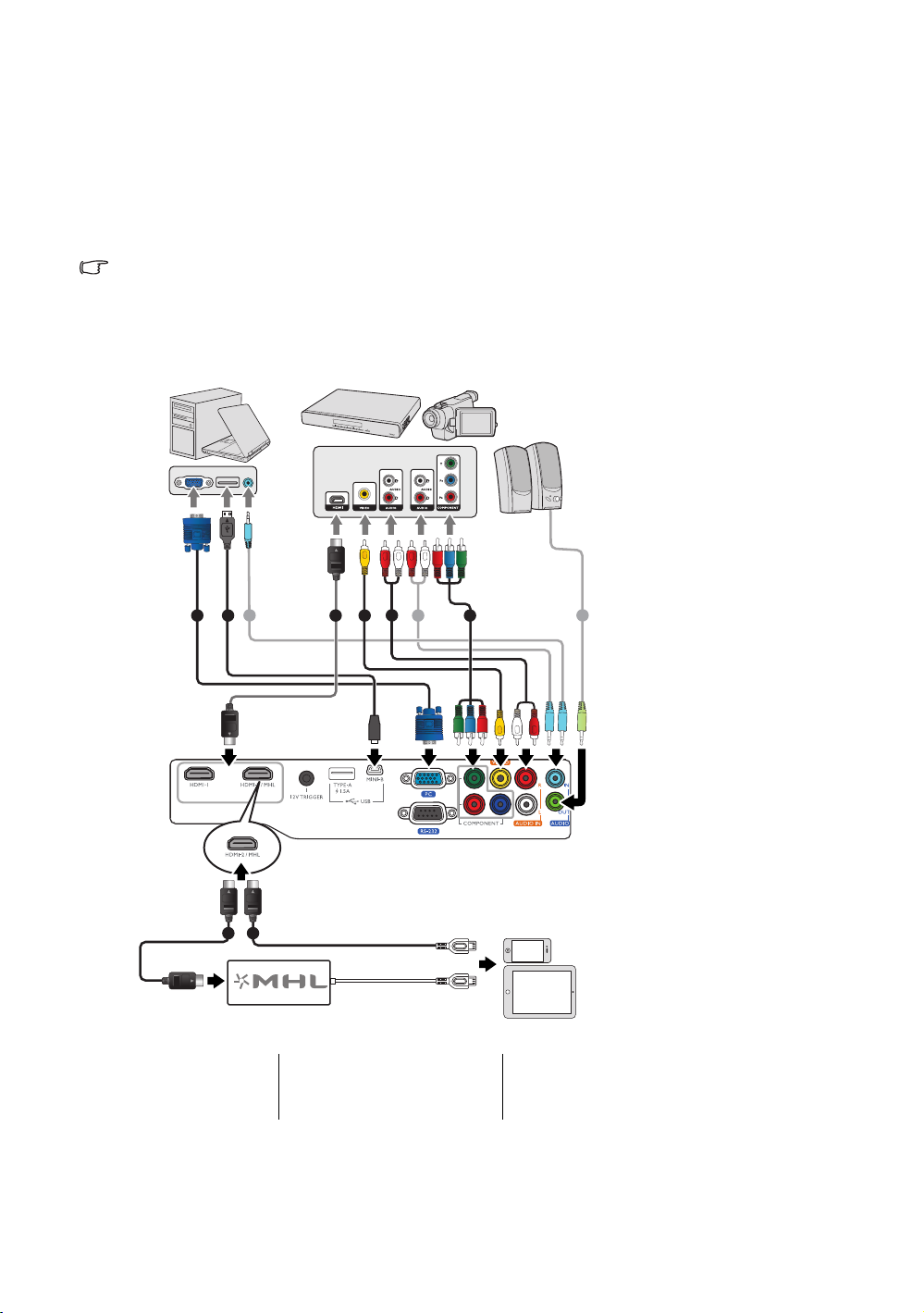
Collegamento
Computer notebook o desktop
(VGA)
Dispositivo A/V
Smartphone o PC tablet
Altoparlanti
Quando si collega qualsiasi sorgente di segnale al proiettore, effettuare le seguenti operazioni:
1. Spegnere l'apparecchiatura prima di effettuare qualsiasi collegamento.
2. Utilizzare i cavi di segnale corretti per ciascuna origine.
3. Inserire saldamente i cavi.
• Nelle illustrazioni dei collegamenti mostrati qui sotto, alcuni cavi possono non essere stati inclusi col
proiettore (vedere Contenuto della confezione). È possibile acquistare tali cavi nei negozi di elettronica.
• Le illustrazioni di seguito sono solo di riferimento. I jack di collegamento posteriori disponibili sul
proiettore variano in relazione al modello di proiettore.
1. Cavo VGA
2. Cavo USB*
3. Cavo HDMI
*Per l’aggiornamento del firmware.
7 73
2
3 8
7 651 4
4. Cavo video
5. Cavo audio L/R
6. Cavo componente video
7. Cavo audio
8. Cavo HDMI-micro USB
Collegamento
17
Page 18
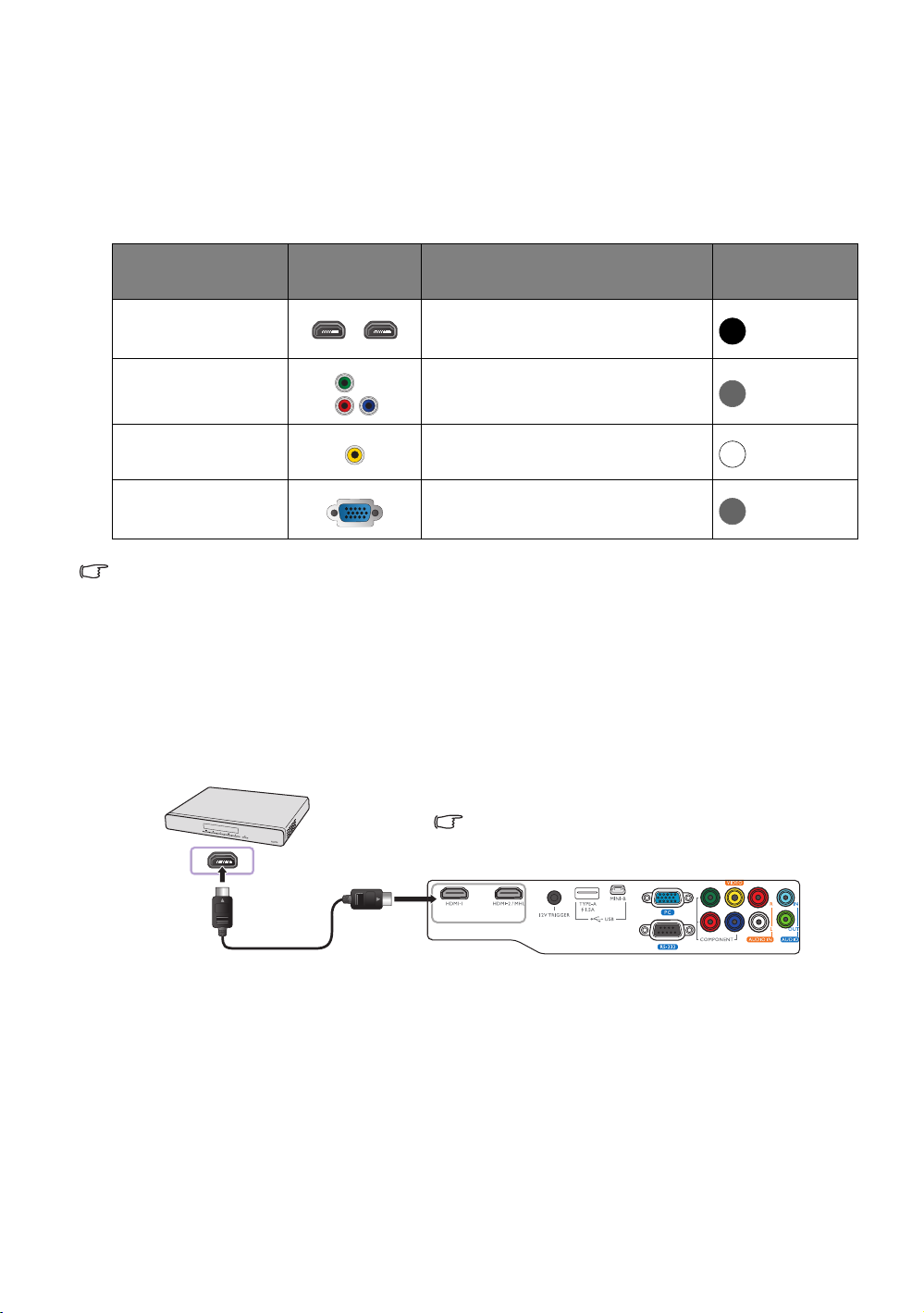
Collegamento di apparecchiature video
Cavo HDMI
Dispositivi HDMI: Lettore DVD,
sintonizzatori digitali, ecc.
Per verificare di aver selezionare il tipo di sorgente
input corretta per il segnale HDMI, vedere
Impostazioni HDMI per ulteriori dettagli.
È necessario collegare il proiettore a un dispositivo di sorgente video utilizzando solamente uno dei
metodi di collegamento. Ciascuna sorgente video offre diverse qualità immagine. La scelta del metodo
dipende essenzialmente dalla presenza dei terminali corrispondenti sul proiettore e sul dispositivo
sorgente video, come descritto di seguito:
Nome terminale
HDMI-1
HDMI-2/MHL
COMPONENT
VIDEO
PC
(D-SUB)
Nelle illustrazioni dei collegamenti mostrati qui sotto, alcuni cavi possono non essere stati inclusi col
proiettore (vedere Contenuto della confezione). È possibile acquistare tali cavi nei negozi di elettronica.
Aspetto
terminale
Riferimento
• Collegamento di dispositivi HDMI
• Collegamento di dispositivi smart
Collegamento di dispositivi videocomponente
Collegamento di dispositivi video
Collegamento di un computer
Qualità
immagine
Migliore
Ottima
Normale
Ottima
Collegamento di dispositivi HDMI
HDMI (High-Definition Multimedia Interface) supporta la trasmissione di dati video non compressi tra
dispositivi compatibili come sintonizzatori DTV, lettori DVD, lettori Blu-ray e schermi su un unico cavo.
E' necessario utilizzare un cavo HDMI quando si effettua il collegamento tra il proiettore e i dispositivi
HDMI.
18
Collegamento
Page 19
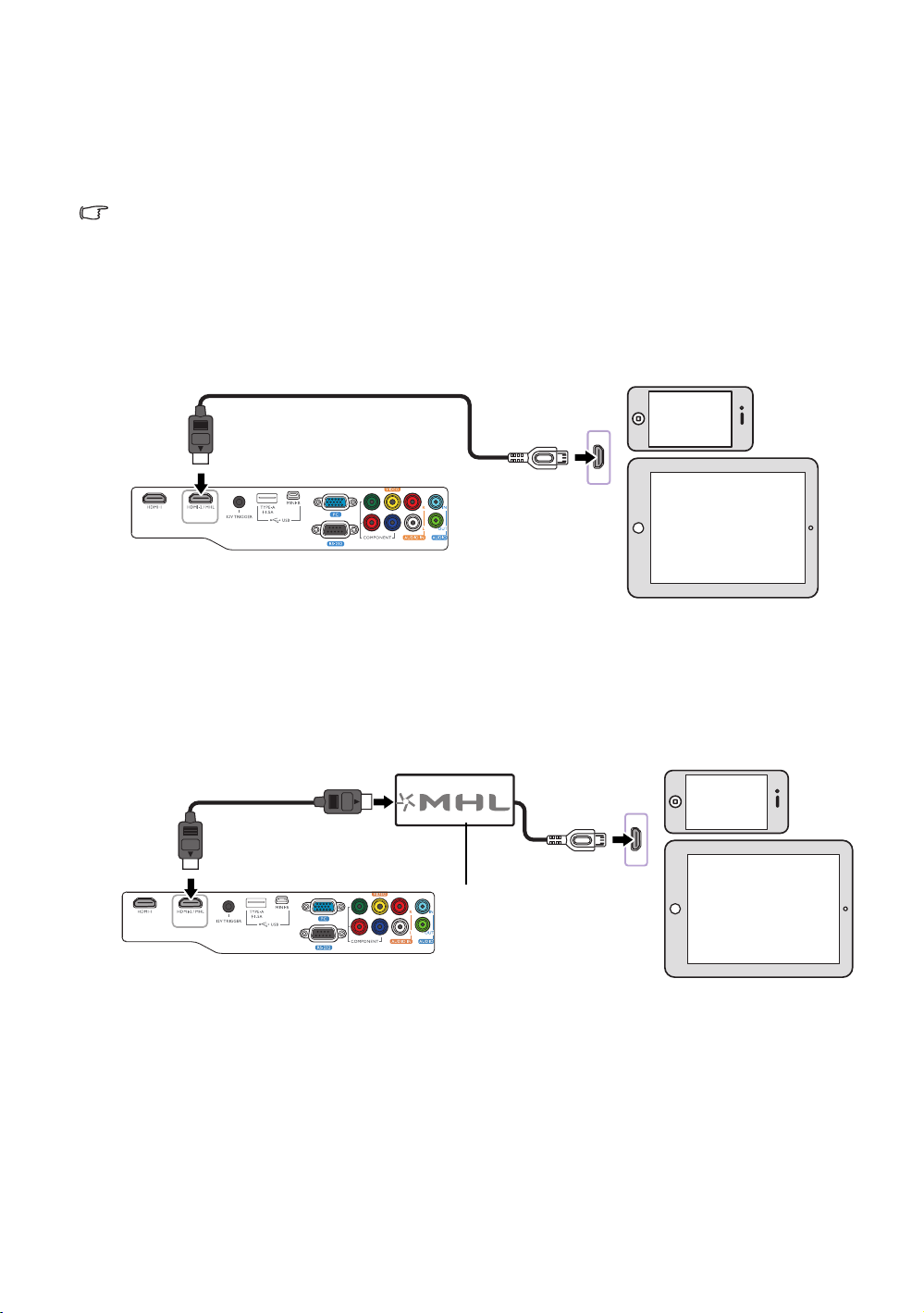
Collegamento di dispositivi smart
Cavo da HDMI a micro USB
Alimentazione
Cavo HDMI
Il proiettore è in grado di proiettare i contenuti direttamente da un dispositivo smart compatibile con
MHL. Usando un cavo da HDMI a micro USB o un adattatore da HDMI a micro USB, è possibile collegare
il dispositivo smart al proiettore e visualizzare i contenuti su un grande schermo.
Alcuni dispositivi smart potrebbero non essere compatibili con il cavo utilizzato. Consultare il costruttore
del dispositivo smart per informazioni dettagliate.
Uso di un cavo da HDMI a micro USB
1. Collegare un’estremità del cavo da HDMI a Micro USB al connettore di ingresso HDMI sul proiettore.
2. Collegare l’altra estremità del cavo da HDMI a Micro USB all’uscita Micro USB sul dispositivo smart.
3. Passare alla sorgente di ingresso HDMI/MHL. Per cambiare il segnale in ingresso, consultare Selezione
di una sorgente di input per ulteriori informazioni.
Uso di un adattatore da HDMI a micro USB e un cavo HDMI
1. Quindi collegare un'estremità del cavo HDMI al connettore di ingresso HDMI del proiettore.
2. Quindi collegare l'altra estremità del cavo HDMI alla presa di ingresso HDMI dell’adattatore.
3. Collegare l’altra estremità dell’adattatore alla presa di uscita micro USB sul dispositivo smart.
4. Passare alla sorgente di ingresso HDMI/MHL. Per cambiare il segnale in ingresso, consultare Selezione
di una sorgente di input per ulteriori informazioni.
Collegamento
19
Page 20
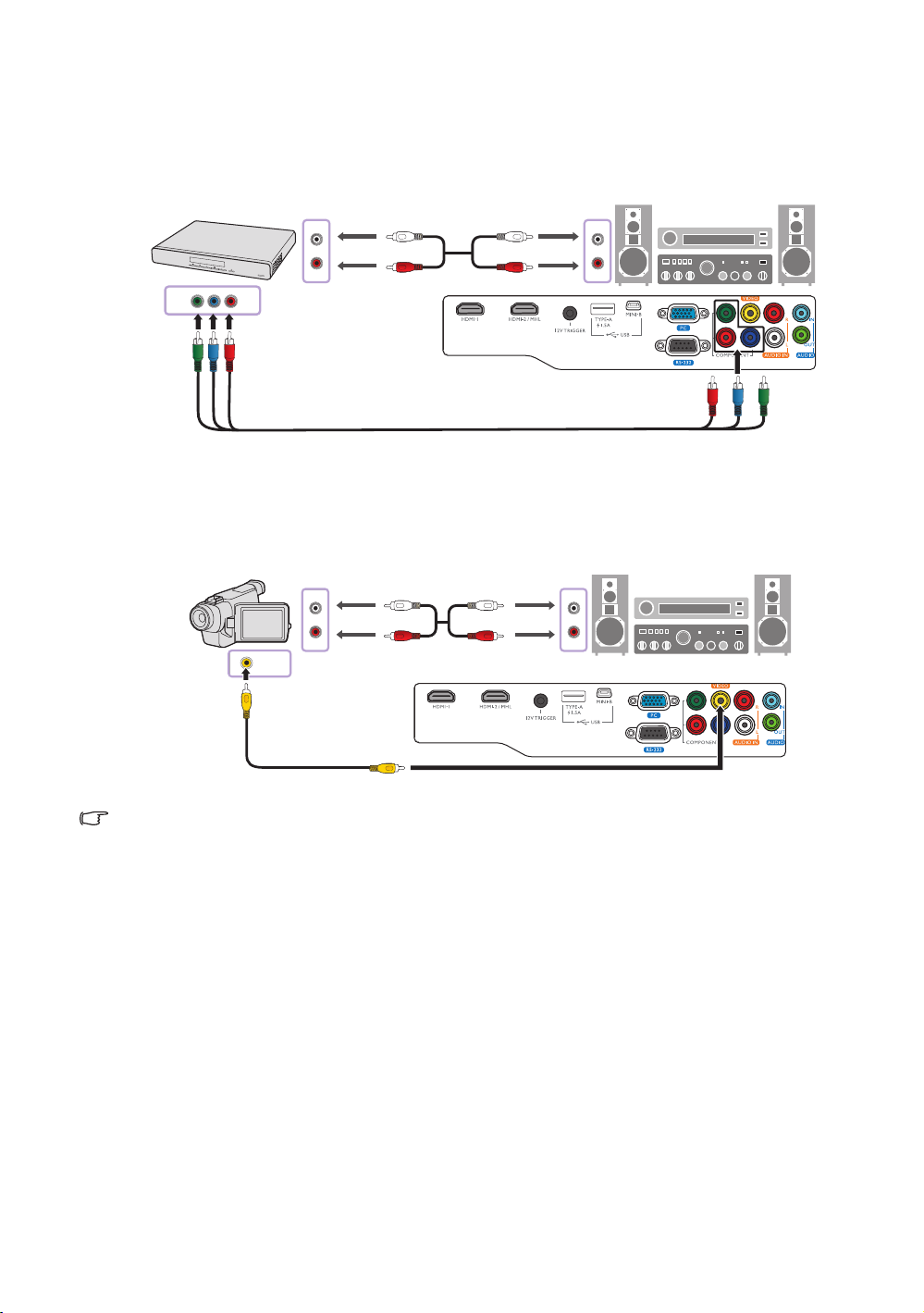
Collegamento di dispositivi video-componente
Apparecchiature AV: Lettore
DVD, sintonizzatori digitali, ecc.
Da terminali ingresso
audio
A terminale ingresso
audio
Cavo componente video
Da terminali
ingresso audio
A terminale
ingresso audio
Cavo video
Apparecchiature AV
I jack video component di tipo RCA sono forniti per il collegamento ad apparecchiature di uscita video.
È anche possibile collegare il cavo audio separato a un amplificatore audio adatto.
Collegamento di dispositivi video
Collegare il dispositivo video al proiettore utilizzando il cavo video composite. È anche possibile collegare
il cavo audio separato a un amplificatore audio adatto.
Se l'immagine video selezionata non viene visualizzata dopo l'accensione del proiettore pur avendo
selezionato la sorgente video corretta, verificare che il dispositivo sorgente video sia acceso e funzioni
correttamente.
20
Collegamento
Page 21
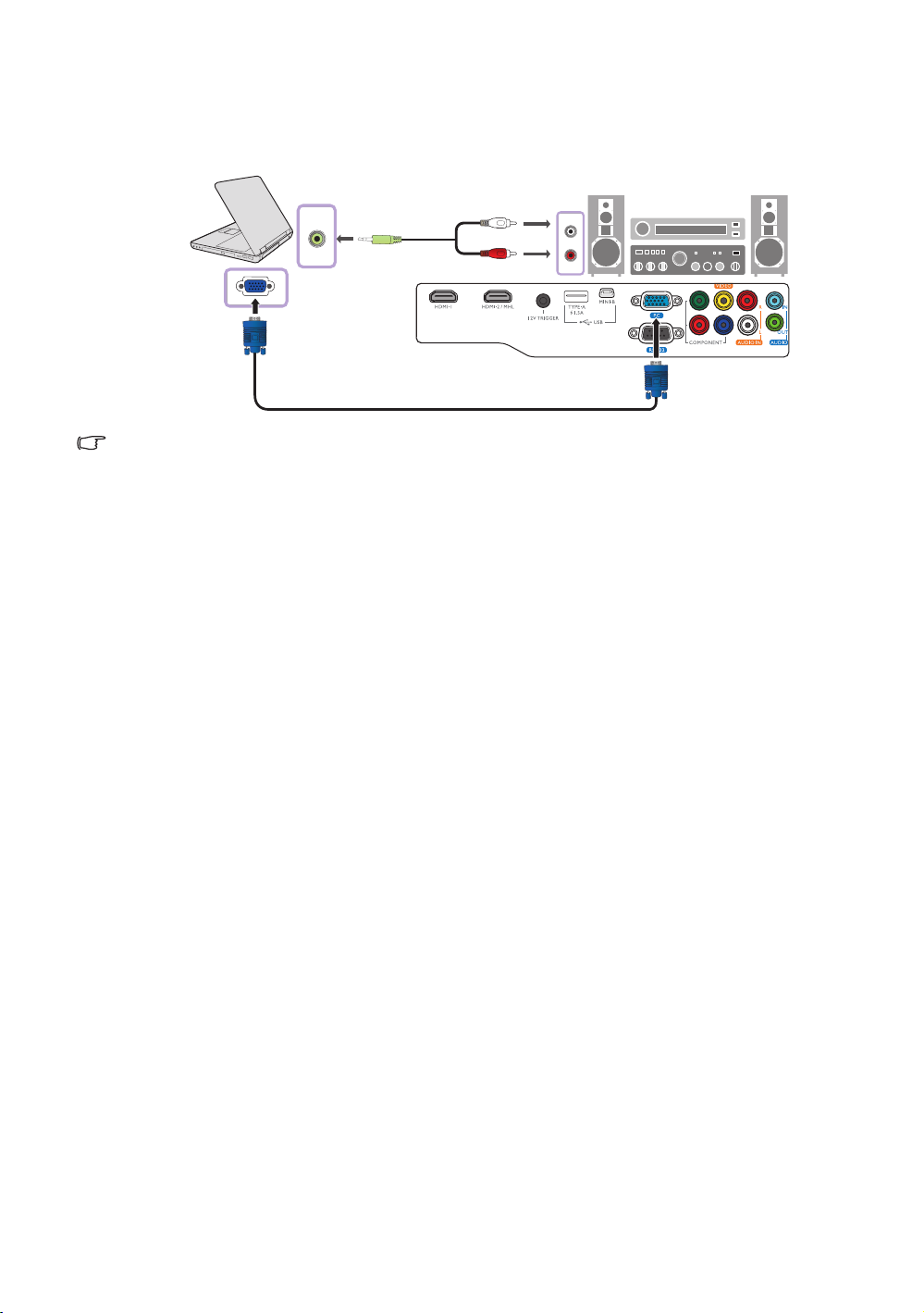
Collegamento di un computer
Cavo VGA
Da terminale
uscita audio
A terminale
ingresso audio
Computer portatile o desktop
Collegare il proiettore a un computer con un cavo VGA.
Molti laptop non attivano le porte video esterne quando vengono collegati a un proiettore. Di solito una
combinazione di tasti, ad esempio Fn + F3 o CRT/LCD, attiva o disattiva lo schermo esterno. Individuare il
tasto funzione con l'etichetta CRT/LCD o il simbolo del monitor sul laptop. Premere contemporaneamente
questo tasto e il tasto Fn. Fare riferimento alla documentazione del laptop per conoscere la combinazione di
tasti del laptop.
Collegamento
21
Page 22

Funzionamento
Avvio del proiettore
1. Inserire un'estremità del cavo di alimentazione nel proiettore e
l'altra in una presa di alimentazione. Accendere l’interruttore per
attivare la presa di alimentazione (dove applicabile). L’POWER
(Spia alimentazione) sul proiettore si illumina di arancione
dopo che è stata applicata l’alimentazione.
Utilizzare il cavo di alimentazione in dotazione per evitare possibili
pericoli come folgorazioni e incendi.
2. Premere sul proiettore o sul telecomando per avviare il
proiettore. Non appena la lampada si accende, si sente il Segnale
acustico di accensione. POWER (Spia alimentazione) lampeggia di verde e resta verde
quando il proiettore è acceso.
Le ventole iniziano a funzionare e durante il riscaldamento sullo schermo viene visualizzata l’immagine
di avvio. Il proiettore non risponderà a altri comandi durante il riscaldamento.
Per disattivare il segnale acustico, vedere Ton o on / o ff .
3. Se è la prima volta che si accende il proiettore, viene visualizzata la procedura guidata di impostazione
per aiutare nel processo di impostazione del proiettore. Se è già stata eseguita l’impostazione,
ignorare questo passaggio e passare al passaggio 4.
• Utilizzare i tasti freccia ( ///) sul proiettore o sul telecomando per scorrere gli elementi
del menu.
• Usare OK per confermare l’elemento del menu selezionato.
Le schermate della Procedura guidata di impostazione di seguito sono solo di riferimento, e possono
differire dal design attuale.
22
Passaggio 1:
Specificare la Posiz. proiettore.
Per ulteriori informazioni sulla
posizione del proiettore, consultare
Scelta della posizione.
Passaggio 2:
Specificare la Lingua dell’OSD.
Funzionamento
Page 23

Passaggio 3:
Specificare la Trapezio 2D.
Passaggio 4:
Specificare la Origine aut.
A questo punto l’impostazione iniziale è
completa.
4. Se viene chiesto di inserire la password, usare i tasti freccia sul proiettore o sul telecomando per
inserire la password di sei cifre. Per ulteriori informazioni, vedere Uso della funzione di protezione
mediante password.
5. Accendere l’apparecchiatura collegata.
6. Il proiettore avvia la ricerca dei segnali di input disponibili. Sullo schermo viene visualizzato il segnale
di input corrente sottoposta a scansione. Se il proiettore non rileva un segnale valido, viene
visualizzato il messaggio "Nessun segnale". È possibile premere il tasto SOURCE sul proiettore o
sul telecomando per selezionare il segnale di input desiderato.
7. Se la frequenza orizzontale della sorgente di input eccede il range del proiettore, il messaggio
"Nessun segnale" viene visualizzato sullo schermo. Questo messaggio rimane sullo schermo finché
non si imposta la sorgente di ingresso su una appropriata.
Spegnimento del proiettore
1. Premere sul proiettore o sul telecomando. Il proiettore visualizza il messaggio di conferma
dello spegnimento.
2. Premere nuovamente o .
alimentazione) lampeggia in arancione e le ventole funzionano
per circa due minuti per raffreddare la lampada. Il proiettore non
risponde ai comandi durante il processo di raffreddamento.
3. Al termine del processo di raffreddamento, viene emesso un
"Segnale acustico di spegnimento" e l’POWER (Spia
alimentazione) diventa arancione fisso.
Per disattivare il segnale acustico, vedere Ton o on / o ff .
Se il proiettore non viene utilizzato per un lungo periodo di tempo, scollegare il cavo di alimentazione
dalla presa elettrica.
L’POWER (Spia
Funzionamento
23
Page 24

Evitare di accendere il proiettore subito dopo averlo spento poiché il calore eccessivo può ridurre la vita
INPUT PASSWORD
Indietro
della lampada.
La durata attuale della lampada può variare in relazione alle diverse condizioni ambientali e all’uso.
Protezione del proiettore
Uso di un cavo di fissaggio di sicurezza
Il proiettore deve essere installato in un luogo sicuro per evitarne il furto. In caso contrario, acquistare un
blocco, come ad esempio un blocco Kensington, per proteggere il proiettore. L'apertura per il lucchetto
Kensington si trova sul proiettore. Vedere la voce 28 a pagina 9 per ulteriori dettagli.
Generalmente un blocco Kensington è la combinazione di chiave(i) e lucchetto. Consultare la
documentazione del blocco per sapere come usarlo.
Uso della funzione di protezione mediante password
Per ragioni legate alla sicurezza e per evitare l’uso non autorizzato, è possibile impostare una password di
protezione tramite il menu On-Screen Display (OSD). Dopo aver configurato la password e attivata la
funzione, il proiettore è protetto da password. Gli utenti che non dispongono della password corretta
non possono utilizzare il proiettore.
Potrebbe capitare di dimenticare la password dopo che è stata attivata la funzione di protezione della
password. Annotare la password e conservarla in un luogo sicuro per riferimenti futuri.
Impostazione della password
Dopo aver impostato la password e attivato il blocco accensione, è necessario inserire la password ogni volta
che si desidera utilizzare il proiettore.
Per procedere, per prima cosa accedere al menu OSD Avanzate (per informazioni consultare 31).
1. Andare su CONFIGURAZ. SISTEMA: Avanzata > Password
2. Selezionare Modifica password e premere OK per visualizzare la finestra INPUT PASSWORD.
3. Come indicato nella finestra, i quattro tasti freccia ( / / / ) rappresentano rispettivamente 4 cifre
4. Inserire nuovamente la stessa password per la verifica e tornare alla finestra Password.
5. Selezionare Blocco accensione e usare / per impostare On.
6. Inserire la password corretta per attivare la funzione.
7. Premere BACK per salvare le modifiche e uscire.
24
per visualizzare la finestra
Password.
(1, 2, 3, 4). Usare i tasti freccia sul proiettore o sul telecomando per impostare la password a sei cifre.
Durante la digitazione le cifre vengono sostituite da ******.
Funzionamento
Page 25

Se si è dimenticata la password
Password errata
Riprovare.
Password errata
Riprovare.
Annotare il codice di richiamo
e contattare il Servizio clienti
BenQ.
Codice di richiamo:
XXX XXX XXX XXX
RICHIAMA PASSWORD
Indietro
RICHIAMA PASSWORD
XXX XXX XXX XXX
Annotare il codice di richiamo e contattare il
Servizio clienti BenQ.
Codice di richiamo:
Quando viene attivata la funzione password, sarà necessario inserire la password tutte le volte che viene
acceso il proiettore. Una volta inserita la password errata, viene visualizzato un messaggio di errore e le
seguenti finestre INPUT PASSWORD.
• Nel menu OSD Avanzate • Nel menu OSD Base
È possibile riprovare inserendo un’altra password di sei cifre o, se proprio non si ricorda la password,
usare la procedura di richiamo della password. Per ulteriori informazioni, vedere Procedura di richiamo
della password.
Se si inserisce una password errata 5 volte di seguito, il proiettore si spegne automaticamente.
Procedura di richiamo della password
1. Assicurarsi che sullo schermo sia visualizzata la finestra Password, quindi tenere premuto AUTO
sul proiettore o sul telecomando per 3 secondi. Il proiettore visualizza un numero codificato sullo
schermo.
• Nel menu OSD Avanzate • Nel menu OSD Base
2. Annotare il numero e spegnere il proiettore.
3. Rivolgersi al centro di assistenza BenQ più vicino per decodificare il numero. È possibile che venga
I numeri "XXX" presenti nel messaggio precedente variano in relazione ai diversi modelli.
richiesta la documentazione relativa all'acquisto per verificare che non si tratti di utenti non
autorizzati.
Funzionamento
25
Page 26

Modifica della password
INSERISCI PASSWORD ATTUALE
Indietro
Per procedere, per prima cosa accedere al menu OSD Avanzate (per informazioni consultare 31).
1. Andare su CONFIGURAZ. SISTEMA: Avanzata > Password
per visualizzare la finestra
Password.
2. Selezionare Modifica password e premere OK per visualizzare la finestra INSERISCI
PASSWORD ATTUALE.
3. Usare i tasti freccia sul proiettore o sul telecomando per inserire la password precedente.
• Se la password è corretta, viene visualizzata la finestra INSERISCI NUOVA PASSWORD.
• Se la password è errata, viene visualizzato un messaggio di errore e la finestra INSERISCI
PASSWORD ATTUALE per provare nuovamente. Premere il tasto BACK per annullare la
modifica o inserire un'altra o password.
4. Inserire una nuova password.
5. Inserire nuovamente la stessa password per la verifica
Annotare la password e conservarla in un luogo sicuro per riferimenti futuri.
6. La nuova password è stata impostata. Ricordare di inserire la nuova password la volta successiva che
si accende il proiettore.
7. Premere BACK per salvare le modifiche e uscire.
Disattivazione della funzione password
Per procedere, per prima cosa accedere al menu OSD Avanzate (per informazioni consultare 31).
1. Andare su CONFIGURAZ. SISTEMA: Avanzata > Password
Password.
2. Selezionare Blocco accensione e usare / per impostare Off.
3. Inserire la password attuale.
• Se la password è corretta, viene visualizzata la finestra Password per indicare che Blocco
accensione è Off. Alla successiva accensione del proiettore, non è necessario inserire la
password.
• Se la password è errata, viene visualizzato un messaggio di errore password e la finestra
INSERISCI PASSWORD ATTUALE per provare nuovamente. Premere il tasto BACK per
annullare la modifica o inserire un'altra o password.
4. Premere BACK per salvare le modifiche e uscire.
Anche se la funzione password è disattivata, è necessario conservare la vecchia password se si desidera
riattivare la funzione tramite l'inserimento della vecchia password.
26
Funzionamento
per visualizzare la finestra
Page 27

Selezione di una sorgente di input
HDMI1
HDMI2 MHL
Video
Component
PC
Origine
Il proiettore può essere collegato contemporaneamente a più apparecchiature. Tuttavia, è possibile
visualizzare solo una schermata alla volta. Quando viene avviato, il proiettore ricerca automaticamente i
segnali disponibili.
Se si desidera che il proiettore ricerchi sempre automaticamente i segnali:
• Nel menu OSD Avanzate, passare al menu CONFIGURAZ. SISTEMA: Di base e attivare
Origine aut. (consultare "Origine aut" a pagina 45)
• Nel menu OSD Base, se non è presente un segnale collegato al proiettore, andare su Origine aut e
attivare la funzione; se sono presenti segnali collegati, passare al menu Impostaz e attivare Origine
aut. (consultare "Origine aut" a pagina 33 e 35)
Per selezionare la sorgente video:
1. Premere SOURCE sul proiettore o sul telecomando per visualizzare la barra di selezione della
sorgente.
2. Premere / finché non viene selezionato il segnale desiderato e premere OK.
La risoluzione di visualizzazione originale di questo proiettore è in formato 16:9. Per ottenere i migliori
risultati di visualizzazione dell’immagine, si deve selezionare ed utilizzare un segnale di input che trasmette
a questa risoluzione. Le altre risoluzioni saranno adattate dal proiettore a seconda dell’impostazione
Rapporto, che potrebbe provocare la distorsione dell’immagine o perdita di nitidezza. Per ulteriori
informazioni, vedere "Rapporto".
Rinomina di una sorgente di ingresso
È possibile rinominare la sorgente di ingresso corrente sulla barra di selezione della sorgente.
Per procedere, per prima cosa accedere al menu OSD Avanzate (per informazioni consultare 31).
1. Premere MENU e usare / per passare a CONFIGURAZ. SISTEMA: Di base.
2. Premere e selezionare Rinom origine e premere OK per visualizzare la finestra Rinom origine.
3. Premere / / / finché il carattere desiderato non viene selezionato.
4. Una volta terminato, premere BACK per salvare le modifiche e uscire.
Una volta rilevato il segnale, le informazioni sulla sorgente selezionata vengono visualizzate sullo
schermo per pochi secondi. Se più di un apparecchiatura è collegata con il proiettore, ripetere le
operazioni 1 - 2 per cercare un nuovo segnale.
Funzionamento
27
Page 28

Regolazione dell'immagine proiettata
Non guardare nell'obiettivo del
proiettore quando la lampada è
accesa. La luce della lampada
può provocare danni alla vista.
Fare attenzione quando si
preme il pulsante di sgancio
rapido poiché chiude l'apertura
da cui fuoriesce l'aria calda.
Regolazione dell'angolo di proiezione
Il proiettore è dotato di un piedino di regolazione a sgancio rapido
e un piedino di regolazione posteriore, che consentono di regolare
l'altezza dell'immagine e l'angolo di proiezione.
Per regolare il proiettore:
1. Premere il tasto di sgancio rapido e sollevare la parte anteriore
del proiettore. Quando l'immagine si trova nella posizione
desiderata, rilasciare il tasto di sgancio rapido per bloccare il
piedino.
2. Ruotare il piedino di regolazione per definire con precisione
l'angolo orizzontale.
Per ritrarre il piedino, sorreggere il proiettore e premere il tasto di
sgancio rapido, quindi abbassare lentamente il proiettore. Serrare il
supporto di regolazione posteriore in direzione opposta.
Se lo schermo e il proiettore non sono perpendicolari l’uno all’altro,
l’immagine proiettata assume una forma trapezoidale in senso
verticale. Per risolvere questo problema, vedere Regolazione
automatica dell'immagine per maggiori informazioni.
1
2
Regolazione automatica dell'immagine
In alcuni casi, potrebbe essere necessario ottimizzare la qualità dell'immagine. A tale scopo, premere
AUTO sul proiettore o sul telecomando. Entro 3 secondi, la funzione di regolazione automatica
intelligente incorporata modifica le impostazioni di frequenza e clock per garantire una qualità ottimale
dell'immagine.
Le informazioni sulla sorgente di ingresso in uso vengono visualizzate nell'angolo dello schermo per
3 secondi.
Questa funzione è disponibile solo quando è selezionato il segnale PC.
Regolazione delle dimensioni e della nitidezza dell'immagine
Per regolare la dimensione dell’immagine proiettata, ruotare l’anello dello zoom sul proiettore.
28
Funzionamento
Page 29

Per rendere l’immagine più nitida, ruotare l’anello di messa a fuoco sul proiettore.
Trapezio 2D
Premere "BACK" per tornare
usare o /
usare o /
usare o /
usare o /
Correzione della distorsione trapezoidale
Per distorsione trapezoidale si intende la situazione in cui l'immagine proiettata è visibilmente più larga
nella parte superiore o inferiore. Ciò si verifica quando il proiettore non è perpendicolare allo schermo.
È possibile eseguire la correzione in UNO dei seguenti modi.
• Usando il telecomando
Premere KEYSTONE per visualizzare la finestra Trapezio 2D.
• Usando il proiettore
Premere / , / , / o / per visualizzare la finestra Tr a p ezi o 2D.
• Per correggere la distorsione nella parte superiore
dell’immagine, usare o / .
• Per correggere la distorsione nella parte inferiore
dell’immagine, usare o / .
• Per correggere la distorsione sul lato destro
dell’immagine, usare o / .
• Per correggere la distorsione sul lato sinistro
dell’immagine, usare o / .
Una volta terminato, premere BACK per salvare le
modifiche e uscire.
Funzionamento
29
Page 30

Funzioni del menu
Picture mode
Cinema
Mod audio
Utente
Volume
5
Mute
Off
Modalità 3D
3D dis
Invers sinc 3D
Prem OK
Impostaz
Prem OK
Lingua
Italiano
Origine aut
Off
Ripr timer lamp
Posiz. proiettore
Anteriore
Tipo menu
Base
Riprist. tutte imp.
Test formato
Off
Formato HDMI
Auto
Informazioni
Informazioni sui menu OSD
Per apportare diverse regolazioni e impostazioni sul proiettore e sull’immagine proiettata, il proiettore è
dotato di 2 tipi di menu OSD (On-Screen Display) multilingue:
• Menu OSD Base: mette a disposizione le funzioni principali del menu. (Consultare Uso del menu
OSD Base)
• Menu OSD Avanzate: mette a disposizione le funzioni complete del menu. (Consultare Uso del
menu OSD Avanzate)
Per accedere dal menu OSD, premere MENU sul proiettore o sul telecomando.
La prima volta che si utilizza il proiettore (al completamento dell’impostazione iniziale), viene visualizzata
una delle panoramiche del menu OSD Base, in relazione alla presenza o meno del segnale video.
• Segnale di ingresso
collegato
• Nessun segnale di ingresso collegato
30
Funzioni del menu
Page 31

Se si desidera passare dal menu OSD Base al menu OSD Avanzate, seguire le istruzioni di seguito:
Picture mode
Gestione mod utente
Luminosità
Contrasto
Tono
Nitidezza
Alimentazione lampada
IMMAGINE
7
PC
Standard
Esci
50
50
50
50
Colore
Temperatura colore
Avanzata…
Normale
Riprist mod immag corrente
Usare i tasti freccia ( / / / ) sul proiettore o sul telecomando per scorrere gli elementi del menu, usare
OK per confermare l’elemento del menu selezionato.
• Quando è presente un segnale video collegato al proiettore
i. Passare al menu Impostaz > Tipo menu.
ii. Usare
/ per selezionare Avanzate e premere OK.
iii. Premere nuovamente MENU per accedere al menu OSD Avanzate.
• Quando NON è presente un segnale video collegato al proiettore
i. Passare al menu Tipo menu.
ii. Usare / per selezionare Avanzate e premere OK.
iii. Premere nuovamente MENU per accedere al menu OSD Avanzate.
La volta successiva che si accende il proiettore, è possibile accedere al menu OSD Avanzate premendo
MENU.
Di seguito una panoramica del menu OSD Avanzate.
Allo stesso modo, se si desidera passare dal menu OSD Avanzate al menu OSD Base, seguire le
istruzioni di seguito:
i. Passare al menu CONFIGURAZ. SISTEMA: Di base >
Impostazioni Menu >
Tipo menu.
ii. Usare / per selezionare Base.
iii. Premere nuovamente MENU per accedere al menu OSD Base.
La volta successiva che si accende il proiettore, è possibile accedere al menu OSD Base premendo
MENU.
Funzioni del menu
31
Page 32

Uso del menu OSD Base
In relazione alla presenza o meno di un segnale video collegato al proiettore, il menu OSD Base mette a
disposizione diverse funzioni.
Controllare i collegamenti di seguito per ulteriori informazioni.
• Menu OSD Base – con segnali di ingresso collegati
• Menu OSD Base – senza segnali di ingresso collegati (sono disponibili menu limitati)
Menu OSD Base – con segnali di ingresso collegati
Il menu OSD Base mette a disposizioni le funzioni principali del menu. Gli elementi del menu disponibili
possono variare in relazione alle sorgenti video collegate o a impostazioni specifiche. Le opzioni del menu
non disponibili sono di colore grigio.
Per accedere dal menu OSD, premere MENU sul proiettore o sul telecomando.
• Utilizzare i tasti freccia ( ///) sul proiettore o sul telecomando per scorrere gli elementi del
menu.
• Usare OK per confermare l’elemento del menu selezionato.
Per passare dal menu OSD Base al menu OSD Avanzate, consultare pagina 31.
Menu Sottomenu e descrizioni
Consente di selezionare una modalità immagine predefinita che meglio si adatta
all’ambiente di funzionamento e il tipo di immagine del segnale in ingresso.
Di seguito sono descritte le modalità immagine predefinite:
• Bright (Luminoso): Consente di ottimizzare la luminosità dell'immagine
proiettata. Questa modalità è ideale per ambienti in cui è necessario un livello di
luminosità elevato, ad esempio quando si utilizza il proiettore in stanze ben
illuminate.
• Cinema: Con saturazione del colore ben bilanciata e contrasto con bassi livelli
di luminosità, è molto adatta per la visione di film in ambienti completamente
Picture mode
scuri (come ci si trovasse in un cinema).
• Standard: È leggermente più chiara della modalità Cinema, e adatta per
stanze dove è presente una piccola quantità di luce.
• 3D: È ottimizzata per richiamare gli effetti 3D durante la visione di contenuti
3D.
Questa modalità è disponibile solo se la funzione 3D è attiva.
Mod audio
32
• Uten 1/Uten 2: Consente di richiamare le impostazioni personalizzate.
Accedere al menu OSD Avanzate ed consultare Gestione mod utente per
informazioni.
È possibile accedere alla funzione tramite il telecomando.
Consente di selezionare la modalità effetto audio preferita. Sono disponibili le seguenti
modalità audio predefinite: standard, Cinema, Music, Sport e Utente.
Per specificare le impostazioni audio della modalità Utente, accedere al menu OSD
Avanzate e consultare EQ utente per informazioni.
Se la funzione Mute è attivata, la regolazione di Mod audio disattiva la funzione
Mute.
Funzioni del menu
Page 33

Vol um e
Mute
Modalità 3D
Invers sinc 3D
Impostaz
• Lingua
Consente di regolare il livello del volume dell’altoparlante interno del proiettore o il
volume trasmesso dal jack di uscita audio.
Se la funzione Mute è attivata, la regolazione di Volume disattiva la funzione
Mute.
È possibile accedere alla funzione tramite il telecomando.
Consente di selezionare On per disattivare temporaneamente l’altoparlante interno
del proiettore o il volume trasmesso dal jack di uscita audio.
Per ripristinare l’audio, selezionare Off.
È possibile accedere alla funzione tramite il telecomando.
Il proiettore supporta la riproduzione di contenuti 3D trasferiti tramite dispositivi
video e contenuti compatibili con il 3D, ad esempio le console PlayStation (con giochi
3D), lettori Blu-ray 3D (con dischi Blu-ray 3D), TV 3D (con canale 3D), e così via. Una
volta collegati i dispositivi video 3D al proiettore, indossare gli occhiali BenQ 3D e
assicurarsi che siano accessi per visualizzare i contenuti 3D.
Durante la visione di contenuti 3D,
• l’immagine potrebbe sembrare nella posizione errata, non si tratta di un
problema di funzionamento.
• fare delle pause durante la visione di contenuti 3D.
• interrompere la visione dei contenuti 3D nel caso di affaticamento o disagio.
• mantenere una distanza dallo schermo di tre volte superiore all'altezza dello
schermo durante la visione di contenuti 3D.
• i bambini e le persone con problemi di ipersensibilità alla luce, problemi
cardiaci o con altre patologie mediche non possono visualizzare contenuti 3D.
Le impostazioni predefinite sono Auto e il proiettore sceglie automaticamente il
formato 3D appropriato quando vengono rilevati i contenuti 3D. Se il proiettore non
riesce a riconoscere il formato 3D, scegliere manualmente una modalità 3D in base
alle proprie preferenze.
Quando la funzione è attiva:
• Il livello di luminosità dell’immagine diminuisce.
• Non è possibile regolare Picture mode.
• Trapezio 2D può essere regolato solo entro una variazione limitata in gradi.
È possibile accedere alla funzione tramite il telecomando.
Quando l'immagine 3D è distorta, è possibile attivare questa funzione per scegliere tra
l'immagine per l'occhio sinistro e quella per l'occhio destro per una visione 3D più
confortevole.
È possibile accedere alla funzione tramite il telecomando.
Premere OK per accedere al sottomenu. Per informazioni, vedere la sezione riportata
di seguito.
Consente di impostare la lingua desiderata per i menu OSD (On-Screen Display).
• Posiz.
proiettore
• Test formato
• Origine aut
Il proiettore può essere installato sul soffitto, dietro uno schermo o con uno o più
specchi. Per ulteriori informazioni, vedere Scelta della posizione.
Consente di attivare la funzione per visualizzare il formato griglia di prova che aiuta a
regolare la dimensione dell'immagine e mettere a fuoco in modo che l'immagine
proiettata sia priva di distorsioni.
Consente di impostare la ricerca automatica del segnale di input. Selezionare On per
consentire al proiettore di cercare i segnali di ingresso fino ad acquisire il segnale. Se la
funzione è impostata su Off, viene selezionato il segnale di input più recente.
Funzioni del menu
33
Page 34

• Tipo menu
• Formato HDMI
• Ripr timer lamp
• Riprist. tutte
imp.
• Informazioni
Consente di passare al menu OSD Avanzate.
Consente di selezionare un tipo di sorgente di input per il segnale HDMI. È anche
possibile selezionare manualmente il tipo di sorgente. I diversi tipi di sorgente
trasmettono diversi standard per il livello di luminosità.
Formato HDMI è disponibile solo quando è selezionato il segnale HDMI.
Consente di attivare la funzione solo dopo aver installato la nuova lampada.
Selezionando Ripristina, viene visualizzato il messaggio "Reinizializz. Riuscita" per
informare che l’orario della lampada è stato reimpostato su "0".
Consente di ripristinare tutte le impostazioni sui valori predefiniti.
Vengono mantenute tutte le seguenti impostazioni: Trapezio, Lingua, Posiz.
proiettore, e Ripr timer lamp.
Consente di visualizzare le seguenti informazioni relative al proiettore.
• Origine: Consente di visualizzare l'origine del segnale corrente.
• Picture mode: Consente di visualizzare la Picture mode corrente.
• Risoluzione: Consente di visualizzare la risoluzione originale del segnale di
input.
• Sistema di colore: Consente di visualizzare il formato di ingresso del sistema.
• Ore equivalente lampada: Consente di visualizzare il numero di ore in cui la
lampada è stata utilizzata.
• Formato 3D: Consente di visualizzare la modalità 3D corrente.
Formato 3D è disponibile solo quando la Modalità 3D è attiva.
• Versione firmware: Consente di visualizzare la versione firmware del
proiettore.
Alcune informazioni sono disponibili solo quando si utilizzano specifiche
sorgenti di input.
34
Funzioni del menu
Page 35

Menu OSD Base – senza segnali di ingresso collegati
Quando non sono presenti segnali di ingresso sul proiettore, sono disponibili solamente i sottomenu
Impostaz nel menu OSD Base - con segnali di ingresso collegati. Le opzioni del menu non disponibili
sono di colore grigio.
Per accedere dal menu OSD, premere MENU sul proiettore o sul telecomando.
• Utilizzare i tasti freccia ( ///) sul proiettore o sul telecomando per scorrere gli elementi del
menu.
• Usare OK per confermare l’elemento del menu selezionato.
Per passare dal menu OSD Base al menu OSD Avanzate, consultare pagina 31.
Menu Sottomenu e descrizioni
Lingua
Posiz. proiettore
Te st fo r m at o
Origine aut
Tipo menu
Formato HDMI
Consente di impostare la lingua desiderata per i menu OSD (On-Screen Display).
Il proiettore può essere installato sul soffitto, dietro uno schermo o con uno o più
specchi. Per ulteriori informazioni, vedere Scelta della posizione.
Consente di attivare la funzione per visualizzare il formato griglia di prova che aiuta a
regolare la dimensione dell'immagine e mettere a fuoco in modo che l'immagine
proiettata sia priva di distorsioni.
Consente di impostare la ricerca automatica del segnale di input. Selezionare On per
consentire al proiettore di cercare i segnali di ingresso fino ad acquisire il segnale. Se la
funzione è impostata su Off, viene selezionato il segnale di input più recente.
Consente di passare al menu OSD Avanzate.
Consente di selezionare un tipo di sorgente di input per il segnale HDMI. È anche
possibile selezionare manualmente il tipo di sorgente. I diversi tipi di sorgente
trasmettono diversi standard per il livello di luminosità.
Ripr timer lamp
Riprist. tutte
imp.
Informazioni
Formato HDMI è disponibile solo quando è selezionato il segnale HDMI.
Consente di attivare la funzione solo dopo aver installato la nuova lampada.
Selezionando Ripristina, viene visualizzato il messaggio "Reinizializz. Riuscita" per
informare che l’orario della lampada è stato reimpostato su "0".
Consente di ripristinare tutte le impostazioni sui valori predefiniti.
Vengono mantenute tutte le seguenti impostazioni: Trapezio, Lingua,
Posiz. proiettore, e Ripr timer lamp.
Consente di visualizzare le seguenti informazioni relative al proiettore.
• Origine: Consente di visualizzare l'origine del segnale corrente.
• Picture mode: Consente di visualizzare la Picture mode corrente.
• Risoluzione: Consente di visualizzare la risoluzione originale del segnale di
input.
• Sistema di colore: Consente di visualizzare il formato di ingresso del sistema.
• Ore equivalente lampada: Consente di visualizzare il numero di ore in cui la
lampada è stata utilizzata.
• Formato 3D: Consente di visualizzare la modalità 3D corrente.
Formato 3D è disponibile solo quando la Modalità 3D è attiva.
• Versione firmware: Consente di visualizzare la versione firmware del
proiettore.
Alcune informazioni sono disponibili solo quando si utilizzano specifiche
sorgenti di input.
Funzioni del menu
35
Page 36

Uso del menu OSD Avanzate
Picture mode
Gestione mod utente
Luminosità
Contrasto
Tono
Nitidezza
Alimentazione lampada
IMMAGINE
7
PC
Standard
Esci
Sorgente di input
corrente
Icona menu principale
Nome menu principale
Sottomenu
Seleziona
Premere BACK per
tornare alla finestra
precedente o uscire.
Stato
50
50
50
50
Colore
Temperatura colore
Avanzata…
Normale
Riprist mod immag corrente
Il menu OSD Avanzate mette a disposizione le funzioni complete del menu.
La panoramica precedente del menu OSD Avanzate è solo per riferimento, può variare dal layout effettivo in
relazione al proiettore che si sta utilizzando.
Per accedere dal menu OSD, premere MENU sul proiettore o sul telecomando. È composto dai seguenti
menu principali. Verificare i collegamenti dopo gli elementi del menu per ulteriori informazioni.
1. Menu IMMAGINE (consultare pagina 37)
2. Menu Imp. audio (consultare pagina 42)
3. Menu Display (consultare pagina 43)
4. Menu CONFIGURAZ. SISTEMA: Di base (consultare pagina 45)
5. Menu CONFIGURAZ. SISTEMA: Avanzata (consultare pagina 46)
6. Menu Informazioni (consultare pagina 48)
Gli elementi del menu disponibili possono variare in relazione alle sorgenti video collegate o a
impostazioni specifiche. Gli elementi del menu non disponibili sono di colore grigio.
• Utilizzare i tasti freccia ( ///) sul proiettore o sul telecomando per scorrere gli elementi del
menu.
• Usare OK per confermare l’elemento del menu selezionato.
Per passare dal menu OSD Avanzate al menu OSD Base, consultare pagina 31.
36
Funzioni del menu
Page 37

Menu IMMAGINE
Sottomenu Funzioni e descrizioni
Consente di selezionare una modalità immagine predefinita che meglio si adatta
all’ambiente di funzionamento e il tipo di immagine del segnale in ingresso.
Di seguito sono descritte le modalità immagine predefinite:
• Bright (Luminoso): Consente di ottimizzare la luminosità dell'immagine
proiettata. Questa modalità è ideale per ambienti in cui è necessario un livello di
luminosità elevato, ad esempio quando si utilizza il proiettore in stanze ben
illuminate.
• Cinema: Con saturazione del colore ben bilanciata e contrasto con bassi livelli
di luminosità, è molto adatta per la visione di film in ambienti completamente
Picture mode
scuri (come ci si trovasse in un cinema).
• Standard: È leggermente più chiara della modalità Cinema, e adatta per
stanze dove è presente una piccola quantità di luce.
• 3D: È ottimizzata per richiamare gli effetti 3D durante la visione di contenuti
3D.
Questa modalità è disponibile solo se la funzione 3D è attiva.
• Uten 1/Uten 2: Consente di richiamare le impostazioni personalizzate. Vedere
Gestione mod utente per ulteriori dettagli.
È possibile accedere alla funzione tramite il telecomando.
Queste funzioni sono disponibili solo quando Picture mode è impostata su
o Uten 2.
Uten 1
• Carica impost da
Consente di regolare manualmente una modalità immagine predefinita e rendere
disponibile l’opzione nell’elenco modalità immagine.
Gestione mod
utente
1. Passare al menu IMMAGINE > Picture mode, selezionare Uten 1 o Uten 2.
2. Premere per selezionare Gestione mod utente.
3. Nella finestra Gestione mod utente, selezionare Carica impost da e premere
OK.
4. Premere / per selezionare la modalità immagine più adatta alle proprie necessità.
5. Una volta completato, premere OK e BACK per tornare al menu IMMAGINE.
6. Premere per selezionare altri sottomenu e apportare altre modifiche e usare
/ per regolare i valori. Le regolazioni definiscono la modalità utente
selezionata.
• Rinom mod utente
Consente di rinominare le modalità immagine personalizzate (Uten 1 o Uten 2).
1. Passare al menu IMMAGINE > Picture mode, selezionare Uten 1 o Uten 2.
2. Premere per selezionare Gestione mod utente.
3. Nella finestra Gestione mod utente, selezionare Rinom mod utente e
premere OK.
4. Nella finestra Rinom mod utente, usare / / / per selezionare i caratteri
desiderati della modalità selezionata.
5. Una volta completato, premere OK e BACK per uscire.
Funzioni del menu
37
Page 38

Luminosità
Consente di regolare la luminosità dell'immagine. Durante la regolazione di questa
impostazione, le aree scure dell'immagine appaiano nere e i dettagli in tali aree
diventano visibili.
Aumentando il valore, l’immagine
risulta più luminosa mentre
riducendolo, l'immagine risulta più
30 50 70
È possibile accedere alla funzione tramite il telecomando.
scura.
Consente di regolare il grado di differenza tra l'oscurità e la luminosità dell'immagine.
Una volta regolato il valore Luminosità, regolare Contrasto per impostare il livello
massimo dei bianchi.
Contrasto
Colore
To n o
Nitidezza
Aumentando il valore, si ottiene un
contrasto maggiore.
30 50
È possibile accedere alla funzione tramite il telecomando.
70
Consente di regolare il livello di saturazione del colore, ovvero la quantità di ciascun
colore in un'immagine video. Impostando un valore più basso si ottengono colori
meno saturi, impostando il valore minimo l'immagine viene visualizzata in bianco e
nero.
Se si imposta un valore troppo alto, i colori dell'immagine saranno molto forti e ciò
renderà l'immagine poco realistica.
Consente di regolare i toni dei colori rosso e verde dell'immagine.
Aumentando il valore, l'immagine assume una tonalità tendente al rosso. Diminuendo
il valore, l'immagine assume una tonalità tendente al verde.
Consente di regolare l'immagine in modo che appaia più o meno nitida.
Aumentando il valore, l'immagine
risulta più nitida. Diminuendo il
valore, l'immagine risulta meno nitida.
4712
È possibile accedere alla funzione tramite il telecomando.
38
Funzioni del menu
Page 39

Temperatura
colore*
Alimentazione
lampada
Le opzioni disponibili per le impostazioni della temperatura del colore* variano a
seconda del segnale di ingresso collegato.
• Lampada originale: Con la temperatura colore originale della lampada e
maggiore luminosità. Questa impostazione è adatta ad ambienti dove è
necessaria un’elevata luminosità, ad esempio quando si proiettano le immagini in
stanze bel illuminate.
• Calda: Conferisce al bianco una tonalità rossastra.
• Normale: Mantiene le colorazioni normali del bianco.
• Fredda: Conferisce al bianco una tonalità bluastra.
*Informazioni sulla temperatura del colore:
Numerose tonalità differenti vengono considerate "bianche" per vari motivi. Uno dei
metodi di rappresentazione del colore bianco più comuni è la cosiddetta "temperatura
di colore". Un colore bianco con una temperatura di colore bassa assume una tonalità
rossastra. Un colore bianco con una temperatura di colore alta assume una tonalità
bluastra.
È possibile accedere alla funzione tramite il telecomando.
Consente di scegliere tra le seguenti modalità di funzionamento della lampada.
• Normale: Consente di usare la luminosità massima della lampada
• Risparmio: Consente di ridurre i rumori di sistema e il consumo energetico
del 30%.
• SmartEco: Consente di ridurre il rumore di sistema e il consumo energetico
della lampada del 70%.
Se si seleziona la modalità Risparmio o SmartEco, il livello di luminosità sarà
inferiore e le immagini proiettate risulteranno più scure.
Per ulteriori informazioni vedere Impostazioni Alimentazione lampada.
Funzioni del menu
39
Page 40

Avanzata…
Luminosità elevata
Contrasto basso
Luminosità bassa
Contrasto alto
1,6
1,8 2,0 2,2 2,4 2,5 2,6 2,8
• Livello nero
Consente di impostare la scala di grigi dell’immagine si 0 IRE o 7,5 IRE.
La scala di grigi del segnale video viene misurata in unità IRE. In alcune aree dove è in
uso lo standard TV NTSC, la scala di grigi è misurata tra 7,5 IRE (nero) e 100 IRE
(bianco); inoltre, in altre aree dove sono in uso apparecchiature PAL o lo standard
Giapponese NTSC, la scala di grigi è misurata tra 0 IRE (nero) e 100 IRE (bianco). Si
consiglia di controllare se la sorgente di input è con 0 IRE o 7,5 IRE, e selezionarla di
conseguenza.
• Selezione gamma
Il termine Gamma si riferisce alla relazione fra sorgente di input e luminosità
dell’immagine.
• 1,6/1,8/2,0/BenQ: Consente di selezionare questi valori in relazione alle
proprie preferenze.
• 2,2: Consente di aumentare la luminosità media dell’immagine. Più indicato per
un ambiente illuminato, sala conferenze o soggiorno.
• 2,4/2,5: Più indicato per vedere film in ambienti bui.
• 2,6/2,8: Ideale per visualizzare film composti maggiormente da scene scure.
• Brilliant Color
Questa funzione utilizza un nuovo algoritmo di elaborazione del colore ed aumenti dei
livelli di sistema per aumentare la luminosità dando all’immagine colori più veri e
brillanti. Permette un miglioramento della luminosità del 50% nelle immagini a mezzi
toni, che si trovano di solito in video e scene naturali, consentendo al proiettore di
riprodurre colori più realistici. Se si desidera riprodurre immagini con questa qualità,
selezionare On. Selezionando Off viene disattivata la funzione Brilliant Color
mentre Te m pe r at u ra c ol o re non è più disponibile.
• Sintonia temperatura colore
Consente di regolare manualmente le modalità temperatura colore predefinite:
1. Premere OK per visualizzare la finestra Sintonia temperatura colore.
2. Premere / per selezionare gli elementi da modificare e usare / per
regolare i valori.
• Guadagno rosso/Guadagno verde/Guadagno blu: Consente di regolare i
livelli di contrasto di rosso, verde e blu.
• Offset rosso/Offset verde/Offset blu: Consente di regolare i livelli di
luminosità di rosso, verde e blu.
3. Una volta completato, premere OK e BACK per uscire.
È possibile accedere alla funzione tramite il telecomando.
40
Funzioni del menu
Page 41

Avanzata…
Rosso
Giallo
Verde
Ciano
Magenta
Blu
• Gestione colore
In molti tipi di installazione, come ad esempio lezioni, meeting, o salotto dove la luce
rimane spenta, o in edifici dove le finestre esterne permettono alla luce solare di
entrare nelle stanze, non è necessario eseguire la gestione colore.
La gestione del colore deve essere considerata solo in istallazioni permanenti con
livelli di illuminazione controllati come ad esempio sale riunioni, sale per conferenze,
ambienti domestici. La gestione del colore fornisce la regolazione del controllo della
qualità del colore per consentire una riproduzione accurata del colore.
Una gestione del colore appropriata può essere realizzata in condizioni di
visualizzazione controllate e riproducibili. Utilizzare un colorimetro (misuratore del
colore della luce), e usare una serie di immagini sorgente adatte per misurare la
riproduzione del colore. Questi strumenti non sono forniti con il proiettore, inoltre, il
fornitore del proiettore deve essere in grado di fornire una guida adatta, o un
installatore professionale.
Per la regolazione, Gestione colore è dotato di sei impostazioni (RGBCMY) dei
colori. È possibile selezionare uno degli elementi per regolarne l'intervallo di colori e
la saturazione.
1. Premere OK per visualizzare la finestra Gestione colore.
2. Selezionare Colori primari e usare / per selezionare un colore tra Rosso,
Verde, Blu, Ciano, Magenta e Giallo.
3. Premere per selezionare To n a l i t à e usare / per impostare l’intervallo.
Aumenti nella gamma comprendono colori composti da proporzioni variabili dei
due colori adiacenti.
L’illustrazione mostra la correlazione tra i colori.
Ad esempio, se si seleziona Rosso e si imposta il suo
intervallo su 0, solo il rosso pure viene selezionato.
Aumentando l’intervallo verrà incluso il rosso vicino al
giallo e rosso vicino al magenta.
Riduzione
rumore
4. Premere per selezionare Guadagno e usare / per impostare i valori. Ciò
avrà effetto sul livello di contrasto selezionato per il colore primario. Ogni
regolazione apportata si rifletterà immediatamente sull’immagine.
5. Premere per selezionare Saturazione* e usare / per impostare i valori.
Ogni regolazione apportata si rifletterà immediatamente sull’immagine. Ad
esempio, se si seleziona Rosso e si imposta l’intervallo su 0, solamente la
saturazione del rosso puro avrà effetto.
6. Ripetere i passaggi da 2 a 5 fino ad apportare tutte le regolazioni desiderate.
7. Una volta completato, premere OK e BACK per uscire.
*Informazioni sulla saturazione
È la quantità di colore presente nell’immagine video. Impostando un valore più basso si
ottengono colori meno saturi; impostando “0” l'immagine viene visualizzata in bianco
e nero. Se la saturazione è troppo alta, i colori dell'immagine saranno molto forti e ciò
renderà l'immagine poco realistica.
È possibile accedere alla funzione tramite il telecomando.
Consente di ridurre il rumore elettrico dell’immagine causato da lettori diversi.
All'aumento del valore corrisponde una diminuzione del rumore.
Funzioni del menu
41
Page 42

Mod film
Riprist mod
immag corrente
Consente di migliorare la qualità dell’immagine durante la proiezione di immagini
composite da un disco DVD o Blu-ray. L’impostazione Off disattiva la funzione.
Tutte le regolazioni apportate per la Picture mode selezionata (incluse le modalità
predefinite, Uten 1 e Uten 2) saranno ripristinate ai valori predefiniti di fabbrica.
1. Premere OK. Viene visualizzato il messaggio di conferma.
2. Usare / per selezionare Ripristina e premere OK. La modalità immagine
viene ripristinata alle impostazioni di fabbrica predefinite.
3. Ripetere le procedure 1 e 2 se si vuole ripristinare altre modalità immagine.
Menu Imp. audio
Sottomenu Funzioni e descrizioni
• Mod effetti
Consente di selezionare la modalità effetto audio preferita. Sono disponibili le
Mod audio
Mute
Volu me
seguenti modalità audio predefinite:
Selezionando la modalità Utente, è possibile eseguire regolazioni manuali con la
funzione EQ utente.
Se la funzione Mute è attivata, la regolazione di Mod audio disattiva la
funzione Mute.
• EQ utente
Consente di selezionare le bande di frequenza desiderate (100 Hz, 300 Hz,1k Hz,
3k Hz e 10k Hz) e regolare i livelli in base alle proprie preferenze. Queste
impostazioni definiscono la modalità Utente.
Consente di selezionare On per disattivare temporaneamente l’altoparlante interno
del proiettore o il volume trasmesso dal jack di uscita audio.
Per ripristinare l’audio, selezionare Off.
È possibile accedere alla funzione tramite il telecomando.
Consente di regolare il livello del volume dell’altoparlante interno del proiettore o il
volume trasmesso dal jack di uscita audio.
Se la funzione Mute è attivata, la regolazione di Mute disattiva la funzione
Mute.
standard, Cinema, Music, Sport e Utente.
To no o n/ o ff
Riprist impostaz
immagine
42
Funzioni del menu
È possibile accedere alla funzione tramite il telecomando.
Consente di impostare su On o Off la suoneria del proiettore.
Da qui è possibile regolare solo la Tono on/off. La disattivazione dell'audio o la
regolazione del livello dell'audio non hanno effetto su Tono on/off.
Tutte le regolazioni eseguite nel menu Imp. audio saranno ripristinate ai valori
predefiniti di fabbrica.
Page 43

Menu Display
Immagine 15:9
Immagine 4:3
Immagine 16:9
Immagine 4:3
Immagine 16:9
Immagine in
formato letterbox
Sottomenu Funzioni e descrizioni
La risoluzione di visualizzazione originale di questo proiettore è in formato 16:9.
Tuttavia, è possibile usare questa funzione per visualizzare l’immagine proiettata in
diversi formati.
Nelle illustrazioni di seguito, le porzioni nere rappresentano le aree inattive
mentre quelle bianche le aree attive.
• Auto
Consente di modificare le proporzioni dell'immagine
per adattarla alla larghezza orizzontale o verticale
della risoluzione originale. Consente di utilizzare al
massimo lo schermo e di mantenere il formato
dell’immagine.
• 4:3
Adatta l'immagine per poterla visualizzare nel centro
dello schermo con un rapporto di 4:3.
• 16:9
Rapporto
Adatta l'immagine per poterla visualizzare nel
centro dello schermo con un rapporto di 16:9.
Posiz immagine
• Grande
Estende l’immagine in direzione orizzontale per
adattarla alla larghezza dello schermo. Non viene
alterata l’altezza dell’immagine.
• Lettera:
Adatta l'immagine per poterla visualizzare con la
risoluzione originale del proiettore nella sua
larghezza orizzontale e ridimensiona l’altezza
dell'immagine a 3/4 della larghezza di proiezione.
Rende l’immagine più grande rispetto all’altezza
dello schermo. I bordi superiore e inferiore
dell’immagine visualizzata vengono ritagliati. È
adatto a contenuti prodotti nel formato letterbox
(con barre nere nella parte superiore e inferiore).
Consente di visualizzare la finestra Posiz immagine. È possibile usare i tasti frecce
direzionali sul proiettore o sul telecomando per regolare la posizione dell'immagine
proiettata.
I valori mostrati nella parte inferiore della finestra cambiano a ogni pressione del
tasto.
Questa funzione è disponibile solo quando è selezionato il segnale PC.
Funzioni del menu
43
Page 44

Regolazione
scansione
Regolazione
YPbPr PC/
Component
3D
Nasconde la scarsa qualità dell’immagine nei quattro bordi.
Maggiore è il valore, maggiore sarà la porzione di immagine nascosta mentre lo
schermo rimane pieno e geometricamente corretto. L’impostazione su 0 visualizza il
100% dell’immagine.
• Dimens orizzontali
Regola la dimensione orizzontale dell'immagine.
Questa funzione è disponibile solo quando è selezionato il segnale Component
o PC.
• Fase
Regola la fase di clock per ridurre la distorsione dell'immagine.
Questa funzione è disponibile solo quando è selezionato il segnale Component
o PC.
• Auto
Regola la fase, e automaticamente la frequenza.
Questa funzione è disponibile solo quando è selezionato il segnale PC.
Il proiettore supporta la riproduzione di contenuti 3D trasferiti tramite dispositivi
video e contenuti compatibili con il 3D, ad esempio le console PlayStation (con giochi
3D), lettori Blu-ray 3D (con dischi Blu-ray 3D), TV 3D (con canale 3D), e così via.
Una volta collegati i dispositivi video 3D al proiettore, indossare gli occhiali BenQ 3D
e assicurarsi che siano accessi per visualizzare i contenuti 3D.
Durante la visione di contenuti 3D,
• l’immagine potrebbe sembrare nella posizione errata, non si tratta di un
problema di funzionamento.
• fare delle pause durante la visione di contenuti 3D.
• interrompere la visione dei contenuti 3D nel caso di affaticamento o disagio.
• mantenere una distanza dallo schermo di tre volte superiore all'altezza dello
schermo durante la visione di contenuti 3D.
• i bambini e le persone con problemi di ipersensibilità alla luce, problemi
cardiaci o con altre patologie mediche non possono visualizzare contenuti
3D.
Le funzioni di seguito aiutano a migliorare l’esperienza di visione in 3D.
• Modalità 3D
Le impostazioni predefinite sono Auto e il proiettore sceglie automaticamente il
formato 3D appropriato quando vengono rilevati i contenuti 3D. Se il proiettore non
riesce a riconoscere il formato 3D, scegliere manualmente una modalità 3D in base
alle proprie preferenze.
Quando la funzione è attiva:
• il livello di luminosità dell’immagine diminuisce.
• non è possibile regolare Picture mode.
• Trapezio 2D può essere regolato solo entro una variazione limitata in gradi.
• Invers sinc 3D
Quando l'immagine 3D è distorta, è possibile attivare questa funzione per scegliere
tra l'immagine per l'occhio sinistro e quella per l'occhio destro per una visione 3D più
confortevole.
È possibile accedere alle funzioni tramite il telecomando.
44
Funzioni del menu
Page 45

Menu CONFIGURAZ. SISTEMA: Di base
Sottomenu Funzioni e descrizioni
Lingua
Colore sfondo
Splash Screen
Posiz. proiettore
Auto Off
Accensione diretta
Impostazioni Menu
Rinom origine
Origine aut
Consente di impostare la lingua desiderata per i menu OSD (On-Screen
Display).
Consente di definire il colore dello sfondo quando non è presente un segnale
sul proiettore.
Consente di selezionare il logo da visualizzare sullo schermo all'accensione del
proiettore. È possibile scegliere la schermata con il logo BenQ, la schermata
Blu o la schermata Nero.
Il proiettore può essere installato sul soffitto, dietro uno schermo o con uno o
più specchi. Per ulteriori informazioni, vedere Scelta della posizione.
Evita proiezioni non necessarie quando non si rileva nessun segnale per molto
tempo.
Per ulteriori informazioni, vedere Impostazioni Auto Off.
Quando la funzione è impostata su On, il proiettore si accende
automaticamente una volta che riceve l’alimentazione dal cavo. Quando la
funzione è impostata su Off, sarà necessario accendere il proiettore premendo
sul proiettore o sul telecomando.
• Tipo menu
Consente di passare al menu OSD Base.
• Te mp o v is ua li z z m e n u
Consente di impostare il tempo in cui l'OSD rimane attivo da quando viene
premuto il tasto.
• Msg promemoria bianco
Consente di scegliere se visualizzare o meno dal proiettore un messaggio di
promemoria quando l'immagine è nascosta.
Consente di rinominare l'origine di ingresso corrente assegnando un altro
nome.
Nella finestra Rinom origine, usare / / / per selezionare i caratteri
desiderati della sorgente collegata.
Una volta completato, premere OK per salvare le modifiche.
Consente di impostare la ricerca automatica del segnale di input.
Selezionare On per consentire al proiettore di cercare i segnali di ingresso fino
ad acquisire il segnale. Se la funzione è impostata su Off, viene selezionato il
segnale di input più recente.
Funzioni del menu
45
Page 46

Menu CONFIGURAZ. SISTEMA: Avanzata
Sottomenu Funzioni e descrizioni
Consente di attivare la funzione solo dopo aver installato la nuova lampada.
Ripr timer lamp
Impostazioni
HDMI
Baud rate
Te st f or m at o
Sottotitoli chiusi
Raffreddamento
rapido
Selezionando Ripristina, viene visualizzato il messaggio "Reinizializz. Riuscita"
per informare che l’orario della lampada è stato reimpostato su "0".
• Formato HDMI
Consente di selezionare un tipo di sorgente di input per il segnale HDMI.
È anche possibile selezionare manualmente il tipo di sorgente. I diversi tipi di
sorgente trasmettono diversi standard per il livello di luminosità.
Formato HDMI è disponibile solo quando è selezionato il segnale HDMI.
• CEC
Quando viene connesso un dispositivo compatibile con HDMI CEC al proiettore
utilizzando un cavo HDMI, accendendo il dispositivo compatibile con HDMI CEC
viene acceso automaticamente anche il proiettore, mentre spegnendo il proiettore
viene spento automaticamente anche il dispositivo compatibile con HDMI CEC.
Seleziona un baud rate identico a quello del computer in modo da poter collegare i
proiettore utilizzando un cavo RS-232 adatto e scaricare o aggiornare il firmware
del proiettore. Questa funzione deve essere utilizzata solamente da personale
qualificato.
Consente di attivare la funzione per visualizzare il formato griglia di prova che aiuta
a regolare la dimensione dell'immagine e mettere a fuoco in modo che l'immagine
proiettata sia priva di distorsioni.
• Attiva sottotitoli chiusi
Attivare la funzione selezionando On quando il segnale in ingresso selezionato
contiene sottotitoli chiusi.*
*Informazioni sui sottotitoli
Visualizzazione su schermo di dialoghi, commenti, e effetti sonori dei programmi TV
e video che contengono sottotitoli chiusi (in genere indicati con "CC" nell’elenco
programmi TV).
• Versione sottotitoli
Consente di selezionare la modalità sottotitoli chiusi preferita. Per visualizzare i
sottotitoli, selezionare CC1, CC2, CC3, o CC4 (CC1 visualizza i sottotitoli nella
lingua principale della propria zona).
Consente di selezionare On per ridurre il periodo di raffreddamento del
proiettore da una durata normale di 90 secondi a circa 15 secondi.
46
Funzioni del menu
Page 47

Modalità
altitudine elevata
Password
Blocco tasti
pannello
Indicat LED
Riprist. tutte imp.
ISF
Ideale per il utilizzare il proiettore in zone con temperature o altitudini elevate.
Attivare la funzione quando l’ambiente è a 1500 m –3000 m sul livello del mare, e la
temperatura è compresa tra 0°C–30°C.
Non utilizzare se il proiettore viene usato in ambienti fra 0 m e 1500 m e
temperature fra 0°C e 35°C. Il proiettore verrà raffreddato eccessivamente
se si imposta questa modalità in tali condizioni.
Quando si utilizza il proiettore in Modalità altitudine elevata, il livello di rumore
può aumentare poiché la ventola funziona a maggiore velocità per migliorare il
sistema di raffreddamento e le prestazioni generali.
Se si utilizza il proiettore in condizioni estreme diverse da quelle descritte sopra, il
sistema potrebbe spegnersi automaticamente per evitare che il proiettore si
surriscaldi. In questi casi, è necessario passare a Modalità altitudine elevata per
ovviare a questi fenomeni. Tuttavia, il proiettore non è adatto al funzionamento in
qualsiasi condizione estrema.
Per motivi legati alla sicurezza e per evitare l'uso non autorizzato, è possibile
impostare una password di protezione per il proiettore. Per ulteriori informazioni,
vedere Uso della funzione di protezione mediante password.
• Modifica password
Viene richiesto di inserire la password corrente prima di inserirne una nuova.
• Blocco accensione
L'uso del proiettore viene limitato ai soli utenti in possesso della password corretta.
Con i tasti di comando del proiettore bloccati, è possibile evitare che le
impostazioni vengano cambiate accidentalmente (ad esempio da parte dei bambini).
Quando si seleziona On per attivare la funzione, i tasti di controllo sul proiettore
non funzionano, ad eccezione di ALIMENTAZIONE.
Per sbloccare i tasti, tenere premuto per 3 secondi il tasto sul proiettore.
Quando viene selezionato On, tutti gli indicatori LED sul proiettore funzionano
normalmente. Vedere Indicatori per ulteriori dettagli.
Quando viene selezionato Off, gli indicatori LED ( , , ) sono spenti
quando si accende il proiettore e viene visualizzata la schermata di avvio. Tuttavia, se
il proiettore non funziona correttamente, gli indicatori LED si accendono o
lampeggiano per ricordare la presenza di un problema. Vedere Indicatori per
ulteriori dettagli.
Consente di ripristinare tutte le impostazioni sui valori predefiniti. Il tipo di menu
OSD torna al menu OSD Base.
Vengono mantenute tutte le seguenti impostazioni: Trapezio, Lingua, Posiz.
proiettore, Ripr timer lamp, Modalità altitudine elevata, Password, Blocco
tasti pannello e ISF.
Il menu di calibrazione ISF è protetto da password e vi possono accedere solo i
calibratori ISF autorizzati. La ISF (Imaging Science Foundation) ha sviluppato
standard precisi e riconosciuti dall'industria per una prestazione video ottimale ed
ha attuati un programma di formazione rivolto ai tecnici ed installatori per utilizzare
tali standard al fine di ottenere una qualità ottimale dell'immagine dai dispositivi di
visualizzazione video di BenQ. Pertanto, raccomandiamo che l’impostazione e la
calibrazione siano eseguite da un tecnico installatore certificato ISF.
Per ulteriori informazioni, visitate www.imagingscience.com o contattate il
fornitore o il centro di acquisto del proiettore.
Funzioni del menu
47
Page 48

Menu Informazioni
Sottomenu Funzioni e descrizioni
Origine
Consente di visualizzare l'origine del segnale corrente.
Picture mode
Risoluzione
Sistema di colore
Ore equivalente
lampada
Formato 3D
Versione firmware
Alcune informazioni sono disponibili solo quando si utilizzano specifiche sorgenti di input.
Consente di visualizzare la modalità immagine corrente nel menu IMMAGINE.
Consente di visualizzare la risoluzione originale del segnale di input.
Consente di visualizzare il formato di ingresso del sistema.
Consente di visualizzare il numero di ore in cui la lampada è stata utilizzata.
Consente di visualizzare la modalità 3D corrente. È disponibile solo quando la
Modalità 3D è attiva.
Consente di visualizzare la versione firmware del proiettore.
48
Funzioni del menu
Page 49

Struttura del menu OSD Avanzate
I menu OSD variano in relazione al tipo di segnale selezionato.
Menu principale Sottomenu Opzioni
Picture mode Cinema/Bright/Standard/Uten 1/Uten 2/3D/ISF Night/ISF Day
Carica impost da
Rinom mod utente
Normale/Risparmio/SmartEco
Livello nero 0 IRE/7,5 IRE
Selezione gamma 1,6/1,8/2,0/2,2/2,4/2,5/2,6/2,8/BenQ
Brilliant Color On/Off
Sintonia temperatura
colore
Gestione colore
Riduzione rumore 0–31
Mod film On/Off
Mod effetti standard/Cinema/Music/Sport/Utente
EQ utente 100 Hz/300 Hz/1k Hz/3k Hz/10k Hz
Dimens orizzontali
Fase
Auto
Modalità 3D
Invers sinc 3D Inverti
Guadagno rosso/Guadagno verde/Guadagno
blu/Offset rosso/Offset verde/Offset blu
Colori primari/Tonalità/Guadagno/
Saturazione
Auto/3D dis/Sequenza fotogr./Frame
Packing/In alto-In basso/Affiancato
IMMAGINE
Imp. audio
Display
Gestione mod utente
Luminosità 0–100
Contrasto 0–100
Colore 0–100
Tono 0–100
Nitidezza 0–15
Temperatura colore Normale/Fredda/Lampada originale/Calda
Alimentazione
lampada
Avanzata…
Riprist mod immag corrente Ripristina/Annulla
Mod audio
Mute On/Off
Volume 0-10
Tono on/off On/Off
Riprist impostaz immagine Ripristina/Annulla
Rapporto Auto/4:3/16:9/Grande/Lettera
Posiz immagine
Regolazione scansione 0/1/2/3
Regolazione YPbPr PC/
Component
3D
Funzioni del menu
49
Page 50

CONFIGURAZ.
SISTEMA: Di
base
CONFIGURAZ.
SISTEMA:
Avanzata
Informazioni
Lingua
Colore sfondo Nero/Blu/Porpora
Splash Screen BenQ/Nero/Blu
Pos iz . p ro ie ttore
Auto Off
Accensione diretta On/Off
Tipo menu Base/Avanzate
Impostazioni Menu
Rinom origine
Origine aut On/Off
Ripr timer lamp Ripristina/Annulla
Impostazioni HDMI
Baud rate
Test formato On/Off
Sottotitoli chiusi
Raffreddamento
rapido
Modalità altitudine elevata On/Off
Password
Blocco tasti pannello On/Off
Indicat LED On/Off
Riprist. tutte imp. Ripristina/Annulla
ISF (input password)
Origine
Picture mode
Risoluzione
Sistema di colore
Ore equivalente
lampada
Formato 3D
Versione firmware
Tempo visualizz menu
Msg promemoria bianco On/Off
Formato HDMI Auto/Segnale PC/Segnale video
CEC On/Off
Attiva sottotitoli chiusi On/Off
Versione sottotitoli CC1/CC2/CC3/CC4
Modifica password
Blocco accensione On/Off (inserisci password attuale)
Anteriore/Front soffitto/Posteriore/
Postsoffitto
Disattiva/5 min/10 min/15 min/20 min/
25 min/30 min
5 sec/10 sec/15 sec/20 sec/25 sec/30 sec/
Sempre On
2400/4800/9600/14400/19200/38400/57600/
115200
On/Off
50
Funzioni del menu
Page 51

Manutenzione
Manutenzione del proiettore
Il proiettore richiede poche operazioni di manutenzione. L'unico intervento da eseguire regolarmente è
la pulizia dell'obiettivo.
Non rimuovere i componenti del proiettore, a eccezione della lampada. In caso di funzionamento non
normale del proiettore contattare il rivenditore o centro servizi locale.
Pulizia dell'obiettivo
Pulire l'obiettivo ogni volta che vi si deposita dello sporco o della polvere.
Prima di pulire qualsiasi parte del proiettore, spegnerlo utilizzando la procedura di spegnimento corretta
(consultare Spegnimento del proiettore), scollegare il cavo di alimentazione e lasciare che proiettore si
raffreddi completamente.
• Rimuovere la polvere utilizzando una bomboletta di aria compressa.
• Per rimuovere lo sporco o eventuali macchie, utilizzare un panno specifico per la pulizia delle lenti o
inumidire un panno morbido con un detergente per lenti e pulire delicatamente la superficie
dell'obiettivo.
• Non usare mani panni abrasivi, solventi alcalini/acidi, polvere abrasiva o solventi spray, come ad
esempio alcool, benzina, diluente o insetticida. L’uso di questi materiali o il contatto prolungato con
materiale gommoso o vinilico può causare danni alla superficie del proiettore e alla scocca.
Non toccare l’obiettivo con le dita o pulire l’obiettivo con materiali abrasivi. L’uso di fazzoletti di carta può
danneggiare la superficie dell'obiettivo. Utilizzare solamente pennelli per obiettivi fotografici, panni, e
detergenti. Non tentare di pulire l’obiettivo mentre il proiettore è acceso o è ancora caldo dopo l’uso.
Pulizia della parte esterna del proiettore
Prima di pulire qualsiasi parte del proiettore, spegnerlo utilizzando la procedura di spegnimento corretta
(consultare Spegnimento del proiettore), scollegare il cavo di alimentazione e lasciare che proiettore si
raffreddi completamente.
• Per rimuovere lo sporco o la polvere, utilizzare un panno morbido, asciutti e privo di pelucchi.
• Per rimuovere lo sporco più resistente o eventuali macchie, inumidire un panno morbido con acqua e
del detergente a PH neutro e passarlo sulle parti esterne.
Non utilizzare mai cera, alcol, benzene, solventi o altri detergenti chimici, poiché potrebbero danneggiare il
proiettore.
Conservazione del proiettore
Per riporre il proiettore per un periodo di tempo prolungato:
• Assicurarsi che la temperatura e l'umidità del luogo di conservazione rientrino nei limiti indicati per il
proiettore. Per informazioni su tali limiti, vedere Specifiche tecniche o contattare il rivenditore.
• Ritrarre i piedini di regolazione.
• Rimuovere le batterie dal telecomando.
• Riporre il proiettore nella confezione originale o in una confezione analoga.
Trasporto del proiettore
Si raccomanda di spedire il proiettore riponendolo nella confezione originale o in una analoga.
Manutenzione
51
Page 52

Informazioni sulla lampada
Conoscere le ore di utilizzo della lampada
Quando il proiettore è in funzione, il tempo di utilizzo della lampada espresso in ore viene calcolato
automaticamente dal timer incorporato.
Per visualizzare le informazioni sulle ore di utilizzo della lampada:
1. Premere MENU e usare i tasti freccia ( ///) per passare a Informazioni o Impostaz
Informazioni.
2. Vengono visualizzate le informazioni Ore equivalente lampada.
3. Premere BACK per uscire.
>
Prolungare la vita della lampada
La lampada di proiezione è un oggetto di consumo. Per prolungare il più possibile la vita della lampada, si
possono effettuare le impostazioni seguenti tramite il menu OSD Avanzate.
Per accedere al menu OSD Avanzate, consultare 31 per informazioni.
Impostazioni Alimentazione lampada
Impostando il proiettore in modalità Risparmio o SmartEco è possibile prolungare la durata della
lampada.
Modalità Lampada Descrizione
Normale
Risparmio
SmartEco
Tramite la modalità Risparmio è possibile ridurre il rumore di sistema e il consumo energetico del 30%.
Tramite la modalità SmartEco è possibile ridurre il rumore di sistema e il consumo energetico della
lampada del 70%. Se si seleziona la modalità Risparmio o SmartEco, il livello di luminosità sarà
inferiore e le immagini proiettate risulteranno più scure.
Luminosità lampada 100%
Consente di risparmiare fino al 30% del consumo energetico della lampada
Consente di risparmiare fino al 70% del consumo energetico della lampada in
base al livello di luminosità del contenuto
1. Andare su IMMAGINE > Alimentazione lampada.
2. Premere OK per visualizzare la finestra Alimentazione lampada.
3. Premere / per passare alla modalità desiderata, quindi premere OK.
4. Una volta terminato, premere BACK per salvare le modifiche e uscire.
Impostazioni Auto Off
Questa funzione consente di spegnere automaticamente il proiettore se non si rileva alcun segnale di
input dopo un intervallo di tempo prestabilito.
1. Andare su CONFIGURAZ. SISTEMA: Di base > Auto Off.
2. Premere / per selezionare il periodo di tempo. Se gli intervalli di tempo predefiniti non sono
disponibili per la personalizzazione, selezionare Disattiva, il proiettore non effettuerà lo
spegnimento automatico per un dato intervallo di tempo.
3. Una volta terminato, premere BACK per salvare le modifiche e uscire.
52
Manutenzione
Page 53

Sostituzione della lampada
OK
Ordina lampada di ricambio
Lampada > XXXX ore
Ordina le lampade su www.benq.com
OK
Sostituire lampada a breve
Lampada > XXXX ore
Ordina le lampade su www.benq.com
OK
Sostituire lampada ora
Lampada > XXXX ore
Ordina le lampade su www.benq.com
Vita utile della lampada superata
OK
Tempo di utilizzo della
Sost. lamp. (Rif. man. utente)
Riprist. timer lamp.
Ordina le lampade su www.benq.com
Quando l'indicatore della lampada si illumina in rosso o viene visualizzato un messaggio nel quale viene
richiesto di sostituire la lampada, provvedere alla sostituzione o contattare il rivenditore. L'uso di una
lampada usurata può causare malfunzionamenti e, in alcuni casi, rischi di esplosione della lampada stessa.
Andare su http://www.BenQ.com per la sostituzione della lampada.
Le spie relative alla lampada e alla temperatura si illuminano se la temperatura della lampada diventa
troppo elevata. Spegnere il proiettore e lasciarlo raffreddare per 45 minuti. Se quando viene riattivata
l'alimentazione, l'indicatore Lamp (Spia lampada) o quello Temp (Spia temperatura) si riaccende, rivolgersi
al locale rivenditore. Per ulteriori informazioni, vedere Indicatori.
Sostituire la lampada quando viene visualizzato il seguente messaggio di avviso della lampada.
Le illustrazioni mostrano gli esempi di messaggi che possono essere visualizzati nel menu Base. Sono solo di
riferimento e possono variare dal layout effettivo in relazione al tipo di menu selezionato.
Stato Messaggio
Installare una nuova lampada per prestazioni
ottimali. Se il proiettore funziona generalmente in
modalità Risparmio (vedere Conoscere le ore di
utilizzo della lampada), è possibile continuare a
utilizzare il proiettore finché non viene visualizzato il
messaggio di avviso relativo al funzionamento per
un’altra ora.
Premere OK per chiudere il messaggio.
A questo punto si consiglia vivamente di sostituire la
lampada. La lampada è un oggetto di consumo. La
luminosità della lampada diminuisce con l’uso. Si
tratta di una condizione normale. È possibile
sostituire la lampada in qualsiasi momento si noti
una notevole diminuzione del livello di luminosità.
Premere OK per chiudere il messaggio.
È NECESSARIO sostituire la lampada prima di
poter utilizzare il proiettore normalmente.
Premere OK per chiudere il messaggio.
I numeri "XXXX" presenti nel messaggio precedente variano in relazione ai diversi modelli.
Manutenzione
53
Page 54

Sostituzione della lampada
2
• Per ridurre il rischio di scossa elettrica, spegnere sempre il proiettore e scollegare il cavo di
alimentazione prima di cambiare la lampada.
• Per evitare gravi ustioni, lasciare raffreddare il proiettore per almeno 45 minuti prima di sostituire la
lampada.
• Per ridurre il rischio di lesioni alle dita e di danni ai componenti interni, rimuovere con attenzione i
frammenti della lampada in caso di rottura.
• Per evitare lesioni alle mani e/o non compromettere la qualità dell'immagine, non toccare lo scomparto
vuoto della lampada dopo averla rimossa.
• Questa lampada contiene mercurio. Per lo smaltimento della lampada, consultare le normative locali
relative allo smaltimento di rifiuti pericolosi.
• Perché il proiettore assicuri prestazioni ottimali, si raccomanda di acquista una lampada per proiettori
certificata per effettuare la sostituzione.
• Se la sostituzione della lampada viene eseguita quando il proiettore è montato capovolto sul soffitto,
assicurarsi che non ci sia nessuno al di sotto della lampada per evitare possibili lesioni e danni agli occhi
causati dalla lampada rotta.
• Assicurare una corretta ventilazione durante la gestione delle lampade danneggiate. Si consiglia di usare
maschere antigas, lenti di protezione, occhiali o maschere e indossare indumenti protettivi come ad
esempio i guanti.
1. Spegnere il proiettore e scollegarlo dalla presa di corrente. Se la lampada è calda, attendere circa
45 minuti per il raffreddamento per evitare di scottarsi.
2. Allentare la vite che fissa il coperchio della lampada sul lato del
proiettore fino ad allentare il coperchio.
3. Rimuovere il coperchio.
• Non accendere il proiettore se il coperchio della lampada è stato
rimosso.
• Non inserire le dita tra la lampada e il proiettore poiché i bordi
taglienti all’interno del proiettore possono causare lesioni.
4. Allentare la vite di fissaggio del coperchio della lampada,
5. Sollevare la maniglia per posizionare il proiettore
verticalmente.
54
Manutenzione
1
Page 55

6. Utilizzare la maniglia per estrarre lentamente la lampada dal
2
proiettore.
• Se la lampada viene estratta troppo velocemente, potrebbe
rompersi e i frammenti di vetro potrebbero finire nel proiettore.
• Posizionare la lampada lontano dall'acqua, da materiali
infiammabili e tenerla fuori dalla portata dei bambini.
• Non introdurre le mani nel proiettore dopo l'estrazione della
lampada. Non toccare i componenti ottici interni onde evitare
disomogeneità nei colori ed eventuali distorsioni delle immagini
proiettate.
7. Posizionare la nuova lampada come mostrato in figura.
8. Stringere la vite di fissaggio della lampada.
9. Assicurarsi che la maniglia sia in posizione perfettamente piana
e ben fissata.
• La vite allentata potrebbe rendere instabile il collegamento, con
conseguente malfunzionamento del sistema.
• Non stringere eccessivamente la vite.
10. Sostituire il coperchio della lampada sul proiettore.
1
11. Stringere la vite di fissaggio del coperchio della lampada.
• La vite allentata potrebbe rendere instabile il collegamento, con
conseguente malfunzionamento del sistema.
• Non stringere eccessivamente la vite.
12. Collegare l’alimentazione e accendere il proiettore.
Manutenzione
55
Page 56

13. Una volta visualizzato il logo di avvio, ripristinare il timer della lampada tramite il menu OSD.
• Nel menu OSD Avanzate, passare al menu CONFIGURAZ. SISTEMA: Avanzata > Ripr
timer lamp e selezionare Ripristina.
• Nel menu OSD Base, se non è presente un segnale collegato al proiettore, andare su Ripr timer
lamp e selezionare Ripristina; se sono presenti segnali collegati, passare al menu Impostaz >
Ripr timer lamp e selezionare Ripristina.
Per evitare danni alla lampada, eseguire questa operazione solo in caso di sostituzione.
Viene visualizzato il messaggio "Reinizializz. Riuscita" per informare che l’orario della lampada è
stato reimpostato su "0".
56
Manutenzione
Page 57

Indicatori
Sono presenti tre indicatori che mostrano lo stato del proiettore. Controllare i seguenti per avere
informazioni sulle spie degli indicatori. Se qualcosa non va, spegnere il proiettore e contattare il
rivenditore.
• Quando il proiettore è in stato normale
Stato e descrizione
Arancione Off Off
Verd e
Lampeggiante
Verd e Off O ff
Off Off
Modalità standby.
Accensione.
Funzionamento normale.
• È necessario attendere 90 secondi prima che il proiettore si
Arancione
Lampeggiante
Off Off
raffreddi poiché è stato spento senza che venisse eseguito il
normale processo di raffreddamento.
• È necessario far raffreddare il proiettore per 90 secondi dopo
lo spegnimento.
• Quando il proiettore è in stato anormale
Off Off Rosso
• La lampada è stata danneggiata. Contattare il Centro
• La lampada non è installata correttamente.
Off Off
Off Off
Verd e Off A ra nc io ne
Rosso Rosso Off
Rosso
Rosso Verde Off
Rosso
Rosso
Lampeggiante
Ve rd e
Lampeggiante
Rosso
Lampeggiante
Arancione
Lampeggiante
Off
Off
• La lampada è stata danneggiata. Contattare il Centro
La lampada non è accesa.
Vita della lampada esaurita. Contattare il Centro clienti BenQ
della zona per acquistare una nuova lampada.
Le ventole non funzionano.
La temperatura interna è troppo elevata.
• La ventilazione in entrata o quella di scarico è ostruita.
Verde Rosso Off
• È possibile che il proiettore sia in una posizione
• La temperatura ambiente potrebbe essere troppa elevata.
Stato e descrizione
clienti BenQ della zona per acquistare una nuova lampada.
clienti BenQ della zona per acquistare una nuova lampada.
Il proiettore si spegne
automaticamente. Se si tenta di
riavviare il proiettore, questo si
spegnerà nuovamente.
Contattare il rivenditore per
l'assistenza.
scarsamente areata.
Manutenzione
57
Page 58

Risoluzione dei problemi
Problema Causa Rimedio
Inserire il cavo di alimentazione nella presa
CA sul retro del proiettore quindi collegarlo
Il proiettore non si
accende.
Nessuna immagine.
Immagine instabile.
Immagine confusa.
Il telecomando non
funziona
correttamente.
Il contenuto 3D non
viene visualizzato
correttamente
Il proiettore non riceve alimentazione
dall'apposito cavo.
Si è tentato di accendere il proiettore
durante il processo di
raffreddamento.
Il coperchio della lampada non è
fissato saldamente.
La sorgente video non è accesa o non
è collegata correttamente.
Il proiettore non è collegato
correttamente al dispositivo della
sorgente di input.
La sorgente di input non è stata
selezionata correttamente.
I cavi di collegamento non sono
collegati saldamente al proiettore o
alla sorgente del segnale.
La messa a fuoco dell'obiettivo di
proiezione non è corretta.
Il proiettore e lo schermo non sono
allineati correttamente.
Il coperchio dell’obiettivo non è stato
tolto.
Le batterie sono esaurite. Sostituirle con batterie nuove.
Un ostacolo è frapposto tra il
telecomando e il proiettore.
La distanza dal proiettore è eccessiva.
La batteria degli occhiali 3D è scarica. Ricaricare gli occhiali 3D.
Le impostazioni nel menu 3D non
sono impostate correttamente.
Il disco Blu-ray non è nel formato
3D.
La sorgente di input non è stata
selezionata correttamente.
alla presa di alimentazione. Se la presa di
alimentazione è dotata di un interruttore,
verificare che questo si trovi nella posizione
di accensione.
Attendere il completamento del processo di
raffreddamento.
Fissare correttamente il coperchio della
lampada.
Accendere la sorgente video e verificare che
il cavo di segnale sia collegato correttamente.
Controllare il collegamento.
Selezionare il segnale di input corretto
utilizzando il tasto SOURCE sul proiettore
o sul telecomando.
Collegare correttamente i cavi ai terminali
appropriati.
Regolare la messa a fuoco dell'obiettivo
mediante l'anello di messa a fuoco.
Regolare l'angolo di proiezione, la direzione e
l'altezza del proiettore se necessario.
Rimuovere il coperchio dell’obiettivo.
Rimuovere l'ostacolo.
Non posizionarsi a più di 8 metri (26,2 piedi)
dal proiettore.
Impostare correttamente le impostazioni nel
menu 3D.
Utilizzare un disco Blu-ray 3D e riprovare.
Selezionare il segnale di input corretto
utilizzando il tasto SOURCE sul proiettore
o sul telecomando.
58
Manutenzione
Page 59

Specifiche tecniche
Specifiche del proiettore
Tutte le specifiche sono soggette a modifiche senza preavviso.
Parte ottica
Risoluzione
1920 (O) x 1080 (V)
Sistema di visualizzazione Sistema
Numero/F dell'obiettivo
Lampada
TM
DLP
a chip singolo
F = 2,59 a 2,87, f = 16,88 a 21,88 mm
(W1070+)
F = 2,6 a 2,78, f = 10,2 a 12,24 mm
(W1080ST+)
Lampada da 240 W
Parte elettrica
Alimentazione
CA 100–240 V, 3,5 A, 50-60 Hz (Automatico)
Consumo energetico
375 W (massimo); < 0,5 W (standby)
Parte meccanica
Peso
2,75 Kg (6,06 lbs) (W1070+)
2,85 Kg (6,28 lbs) (W1080ST+)
Terminali output
Altoparlante
(Stereo) 10 watt x 1
Uscita segnale audio
Jack audio per PC x 1
Controllo
Controllo seriale RS-232
9 pin x 1
Ricevitore infrarossi x 2
12 V DC (Massimo 0,5 A) x 1
Terminali di input
Input da computer
Input RGB
D-Sub da 15-pin (femmina) x 1
Input da segnale video
VIDEO
Jack RCA x 1
Input segnale SD/HDTV
Jack RCA analogico – component x 3
(tramite input RGB)
Digitale - HDMI x 1
Digital - HDMI/MHL x 1
Input segnale audio
Audio in
Jack audio RCA (L/R) x 2
Jack audio per PC x 1
Porta USB (Type-A x 1; Mini-B x 1)
Requisiti ambientali
Temperatura operativa
0°C–40°C sul livello del mare
Umidità relativa operativa
10%–90% (senza condensa)
Altitudine operativa
0–1499 m a 0°C–35°C
1500–3000 m a 0°C–30°C
(con Modalità altitudine elevata)
Manutenzione
59
Page 60

Dimensioni
Unità: mm
244,12
311,87
104
625.95
577.7
537.9
95.33
163.12
244.12
102.97
43.55
311.95
137
160
46.21 115
80
Viti per montaggio a soffitto: M4
(Max. L = 25 mm; Min. L= 20 mm)
Unità: mm
311,87 mm x 244,12 mm x 104 mm (L x P x A)
Installazione a soffitto
60
Manutenzione
Page 61

Tabella dei tempi
Frequenze supportate per ingressi PC
Frequenza
Formato Risoluzione
aggiornamento
(Hz)
720 x 400 720 x 400_70 70,087 31,469 28,3221
VGA_60* 59,940 31,469 25,175
640 x 480
800 x 600
1024 x 768
VGA_72 72,809 37,861 31,500
VGA_75 75,000 37,500 31,500
VGA_85 85,008 43,269 36,000
SVGA_60* 60,317 37,879 40,000
SVGA_72 72,188 48,077 50,000
SVGA_75 75,000 46,875 49,500
SVGA_85 85,061 53,674 56,250
SVGA_120**
(Reduce Blanking)
XGA_60* 60,004 48,363 65,000
XGA_70 70,069 56,476 75,000
XGA_75 75,029 60,023 78,750
XGA_85 84,997 68,667 94,500
119,854 77,425 83,000
Frequenza
orizzontale
(KHz)
Frequenza
pixel (MHz)
XGA_120**
(Reduce Blanking)
1152 x 864 1152 x 864_75 75,00 67,500 108,000
1024 x 576
1024 x 600
1280 x 720 1280 x 720_60* 60 45,000 74,250
1280 x 768 1280 x 768_60* 59,870 47,776 79,5
1280 x 800
BenQ Notebook
Timing
BenQ Notebook
Timing
WXGA_60* 59,810 49,702 83,500
WXGA_75 74,934 62,795 106,500
WXGA_85 84,880 71,554 122,500
WXGA_120**
(Reduce Blanking)
119,989 97,551 115,500
60,0 35,820 46,966
64,995 41,467 51,419
119,909 101,563 146,25
Manutenzione
61
Page 62

SXGA_60*** 60,020 63,981 108,000
1280 x 1024
1280 x 960
1360 x 768 1360 x 768_60*** 60,015 47,712 85,500
1440 x 900 WXGA+_60*** 59,887 55,935 106,500
1400 x 1050 SXGA+_60*** 59,978 65,317 121,750
1600 x 1200 UXGA*** 60,000 75,000 162,000
1680 x 1050 1680 x 1050_60*** 59,954 65,290 146,250
640 x 480@67Hz MAC13 66,667 35,000 30,240
832 x 624@75Hz MAC16 74,546 49,722 57,280
1024 x 768@75Hz MAC19 74,93 60,241 80,000
1152 x 870@75Hz MAC21 75,06 68,68 100,00
*Timing supportato per segnale 3D con formato Sequenza fotogr., In alto-In basso e Affiancato.
**Timing supportato per segnale 3D con formato Sequenza fotogr.
***Timing supportato per segnale 3D con formato In alto-In basso e Affiancato.
Le impostazioni temporali mostrate in precedenza potrebbero non essere supportate a causa del file EDID e
le limitazioni della scheda grafica VGA. È possibile che alcune impostazioni temporali non possano essere
scelte.
SXGA_75 75,025 79,976 135,000
SXGA_85 85,024 91,146 157,500
1280 x 960_60*** 60,000 60,000 108
1280 x 960_85 85,002 85,938 148,500
62
Manutenzione
Page 63

Intervallo supportato per ingresso HDMI (HDCP)
Frequenza
Formato Risoluzione
aggiornamento
(Hz)
VGA_60* 59,940 31,469 25,175
640 x 480
720 x 400 720 x 400_70 70,087 31,469 28,3221
800 x 600
1024 x 768
VGA_72 72,809 37,861 31,500
VGA_75 75,000 37,500 31,500
VGA_85 85,008 43,269 36,000
SVGA_60* 60,317 37,879 40,000
SVGA_72 72,188 48,077 50,000
SVGA_75 75,000 46,875 49,500
SVGA_85 85,061 53,674 56,250
SVGA_120**
(Reduce Blanking)
XGA_60* 60,004 48,363 65,000
XGA_70 70,069 56,476 75,000
XGA_75 75,029 60,023 78,750
XGA_85 84,997 68,667 94,500
119,854 77,425 83,000
Frequenza
orizzontale
(KHz)
Frequenza
pixel (MHz)
XGA_120**
(Reduce Blanking)
1152 x 864 1152 x 864_75 75,00 67,500 108,000
1024 x 576
1024 x 600
1280 x 720 1280 x 720_60* 60 45,000 74,250
1280 x 768 1280 x 768_60* 59,870 47,776 79,5
1280 x 800
1280 x 1024
BenQ Notebook
Timing
BenQ Notebook
Timing
WXGA_60* 59,810 49,702 83,500
WXGA_75 74,934 62,795 106,500
WXGA_85 84,880 71,554 122,500
WXGA_120**
(Reduce Blanking)
SXGA_60*** 60,020 63,981 108,000
SXGA_75 75,025 79,976 135,000
SXGA_85 85,024 91,146 157,500
119,989 97,551 115,500
60,00 35,820 46,996
64,995 41,467 51,419
119,909 101,563 146,25
Manutenzione
63
Page 64

1280 x 960
1360 x 768 1360 x 768_60*** 60,015 47,712 85,500
1440 x 900 WXGA+_60*** 59,887 55,935 106,500
1400 x 1050 SXGA+_60*** 59,978 65,317 121,750
1600 x 1200 UXGA*** 60,000 75,000 162,000
1680 x 1050 1680 x 1050_60*** 59,954 65,290 146,250
640 x 480@67Hz MAC13 66,667 35,000 30,240
832 x 624@75Hz MAC16 74,546 49,722 57,280
1024 x 768@75Hz MAC19 75,020 60,241 80,000
1152 x 870@75Hz MAC21 75,06 68,68 100,00
1280 x 960_60*** 60,000 60,000 108
1280 x 960_85 85,002 85,938 148,500
1920 x 1080@60Hz
1920 x 1200@60Hz
*Timing supportato per segnale 3D con formato Sequenza fotogr., In alto-In basso e Affiancato.
**Timing supportato per segnale 3D con formato Sequenza fotogr.
***Timing supportato per segnale 3D con formato In alto-In basso e Affiancato.
Le impostazioni temporali mostrate in precedenza potrebbero non essere supportate a causa del file EDID e
le limitazioni della scheda grafica VGA. È possibile che alcune impostazioni temporali non possano essere
scelte.
1920 x 1080_60
(Reduce Blanking)
1920 x 1200_60
(Reduce Blanking)
60 67,5 148,5
59,95 74,038 154
64
Manutenzione
Page 65

Frequenza Risoluzione
480i**** 720 (1440) x 480 59,94 15,73 27 Solo HDMI
480p**** 720 x 480 59,94 31,47 27 Solo HDMI
576i 720 (1440) x 576 50 15,63 27 HDMI/DVI
576p 720 x 576 50 31,25 27 HDMI/DVI
720/50p** 1280 x 720 50 37,5 74,25 HDMI/DVI
720/60p* 1280 x 720 60 45,00 74,25 HDMI/DVI
1080/24P** 1920 x 1080 24 27 74,25 HDMI/DVI
1080/25P 1920 x 1080 25 28,13 74,25 HDMI/DVI
1080/30P 1920 x 1080 30 33,75 74,25 HDMI/DVI
1080/50i***** 1920 x 1080 50 28,13 74,25 HDMI/DVI
1080/60i***** 1920 x 1080 60 33,75 74,25 HDMI/DVI
1080/50P*** 1920 x 1080 50 56,25 148,5 HDMI/DVI
1080/60P*** 1920 x 1080 60 67,5 148,5 HDMI/DVI
*Timing supportato per segnale 3D con formato Frame Packing, In alto-In basso, Affiancato e formato
Sequenza fotogr.
**Timing supportato per segnale 3D con formato Frame Packing, In alto-In basso e formato Affiancato.
***Timing supportato per segnale 3D con formato In alto-In basso e Affiancato.
****Timing supportato per segnale 3D con formato Sequenza fotogr.
*****Timing supportato per segnale 3D con formato Affiancato.
Frequenza
verticale (Hz)
Frequenza
orizzontale
(KHz)
Frequenza
pixel (MHz)
Commento
Intervallo supportato per l’input MHL
Frequenza Risoluzione
480i 720 (1440) x 480 59,94 15,73 27 MHL
480p 720 x 480 59,94 31,47 27 MHL
576i 720 (1440) x 576 50 15,63 27 MHL
576p 720 x 576 50 31,25 27 MHL
720/50p 1280 x 720 50 37,5 74,25 MHL
720/60p 1280 x 720 60 45,00 74,25 MHL
1080/50i 1920 x 1080 50 28,13 74,25 MHL
1080/60i 1920 x 1080 60 33,75 74,25 MHL
1080/24P 1920 x 1080 24 27 74,25 MHL
1080/25P 1920 x 1080 25 28,13 74,25 MHL
1080/30P 1920 x 1080 30 33,75 74,25 MHL
Frequenza V
(Hz)
Frequenza
orizzontale (KHz)
Frequenza
pixel (MHz)
Manutenzione
Commento
65
Page 66

Frequenze supportate per EDTV e HDTV (tramite ingressi
Component)
Formato Risoluzione
480i* 720 x 480 59,94 15,73 13,5
480p* 720 x 480 59,94 31,47 27
576i 720 x 576 50 15,63 13,5
576p 720 x 576 50 31,25 27
720/50p 1280 x 720 50 37,5 74,25
720/60p* 1280 x 720 60 45,00 74,25
1080/50i 1920 x 1080 50 28,13 74,25
1080/60i 1920 x 1080 60 33,75 74,25
1080/24P 1920 x 1080 24 27 74,25
1080/25P 1920 x 1080 25 28,13 74,25
1080/30P 1920 x 1080 30 33,75 74,25
1080/50P 1920 x 1080 50 56,25 148,5
1080/60P 1920 x 1080 60 67,5 148,5
*Timing supportato per segnale 3D con formato Sequenza fotogr.
Frequenza
aggiornamento (Hz)
Frequenza
orizzontale (KHz)
Frequenza pixel
Intervallo supportato per l’input Video
Formato Risoluzione
NTSC* - 60 15,73 3,58
PAL - 50 15,63 4,43
SECAM - 50 15,63 4,25/4,41
PAL-M - 60 15,73 3,58
PAL-N - 50 15,63 3,58
PAL-60 - 60 15,73 4,43
NTSC4,43 - 60 15,73 4,43
*Timing supportato per segnale 3D con formato Sequenza fotogr.
Frequenza
aggiornamento (Hz)
Frequenza
orizzontale (KHz)
(MHz)
Frequenza
pixel (MHz)
66
Manutenzione
Page 67

Garanzia e informazioni sul copyright
Garanzia
BenQ garantisce questo prodotto contro qualsiasi difetto nei materiali e nella lavorazione, in condizioni
normali di utilizzo e di conservazione.
Ad ogni richiesta di applicazione della garanzia, sarà necessario allegare una prova della data di acquisto.
Nel caso questo prodotto si riveli difettoso entro il periodo coperto da garanzia, l'unico obbligo di BenQ
e il rimedio esclusivo per l'utente sarà la sostituzione delle eventuali parti difettose (manodopera inclusa).
Per ottenere assistenza in garanzia, avvisare immediatamente del difetto il rivenditore presso il quale il
prodotto è stato acquistato.
Importante: la garanzia di cui sopra sarà invalida in caso di utilizzo del prodotto diversamente da quanto
indicato nelle istruzioni di BenQ, in particolar modo l'umidità ambientale deve essere compresa tra 10% e
90%, la temperatura tra 0°C e 35°C, l'altitudine deve essere inferiore a 3000 m ed è necessario evitare
l'uso del proiettore in un ambiente polveroso. Oltre ai diritti legali specifici stabiliti dalla presente
garanzia, l'utente può godere di altri diritti concessi dalla giurisdizione di appartenenza.
Per ulteriori informazioni, visitare il sito Web www.BenQ.com.
Copyright
Copyright © 2014 di BenQ Corporation. Tutti i diritti riservati. È severamente vietato riprodurre,
trasmettere, trascrivere, memorizzare in un sistema di recupero o tradurre in qualsiasi lingua o linguaggio
parti della presente pubblicazione, in qualsiasi forma o con qualsiasi mezzo, elettronico, meccanico,
magnetico, ottico, chimico, manuale o altro, senza previa autorizzazione scritta da parte di BenQ
Corporation.
Tutti i marchi di fabbrica ed i marchi registrati sono proprietà dei rispettivi titolari.
Esclusione di responsabilità
BenQ Corporation non si assume alcuna responsabilità, esplicita o implicita, in merito al contenuto della
presente pubblicazione e nega qualsiasi garanzia di commerciabilità o di utilizzo per scopi specifici. BenQ
Corporation si riserva inoltre il diritto di rivedere la presente pubblicazione e di apportare di volta in
volta modifiche alle informazioni ivi contenute senza l'obbligo da parte di BenQ Corporation di notificare
ad alcuno tali operazioni.
Garanzia e informazioni sul copyright
67
